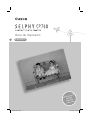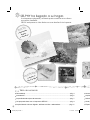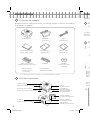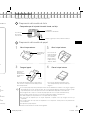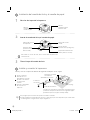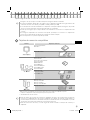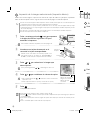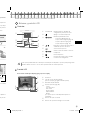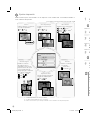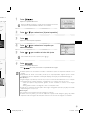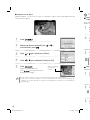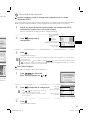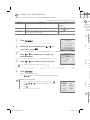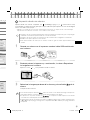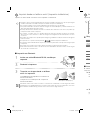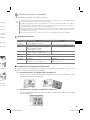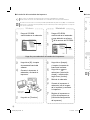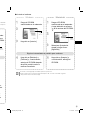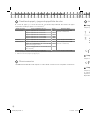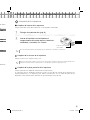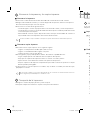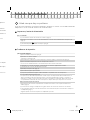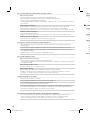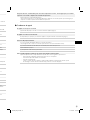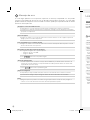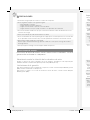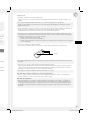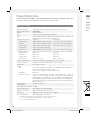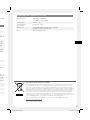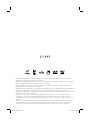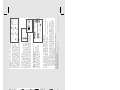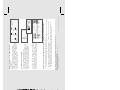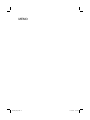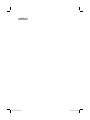Guía de impresión
Imprima copias
bonitas
sencillas
y divertidas
ESPAÑOL
EC234_PG_ES.indb 1 17.3.2008 10:42:41

BONITAS
Impresiones
buenas
y duraderas
DIVERTIDAS
Hágase un
álbum original
2
SELPHY ha llegado a su hogar.
Una impresora elegante y eciente para conservar esos valiosos
momentos familiares.
SELPHY enriquece su vida diaria con unas bonitas fotos impresas.
Tabla de contenido
Desembalaje .............................................................................................................pág. 4
Introducción ...............................................................................................................pág. 5
Impresión desde tarjetas de memoria .......................................................................pág. 7
Lo que puede hacer con su impresora SELPHY ......................................................pág. 9
Imprimir desde cámaras digitales, teléfonos móviles u ordenadores......................pág. 15
Accesorios (se vende por separado) ......................................................................pág. 20
Limpiar, almacenar o transportar la impresora .......................................................pág. 21
Solución de problemas ............................................................................................pág. 23
Léalo (precauciones de seguridad y de manejo) ....................................................pág. 27
Especificaciones .....................................................................................................pág. 30
EC234_PG_ES.indb 2 17.3.2008 10:42:46

FÁCILES
Impresión
rápida
3
SELPHY ha llegado a su hogar.
Una impresora elegante y eciente para conservar esos valiosos
momentos familiares.
SELPHY enriquece su vida diaria con unas bonitas fotos impresas.
Tabla de contenido
Desembalaje .............................................................................................................pág. 4
Introducción ...............................................................................................................pág. 5
Impresión desde tarjetas de memoria .......................................................................pág. 7
Lo que puede hacer con su impresora SELPHY ......................................................pág. 9
Imprimir desde cámaras digitales, teléfonos móviles u ordenadores......................pág. 15
Accesorios (se vende por separado) ......................................................................pág. 20
Limpiar, almacenar o transportar la impresora .......................................................pág. 21
Solución de problemas ............................................................................................pág. 23
Léalo (precauciones de seguridad y de manejo) ....................................................pág. 27
Especificaciones .....................................................................................................pág. 30
EC234_PG_ES.indb 3 17.3.2008 10:42:48

4
Desembalaje
Contenido del paquete
El paquete contiene los siguientes accesorios. Si le falta algo, póngase en contacto con la tienda en
la que adquirió este producto.
Unidad impresora Cable
de alimentación
Primer casette de tinta
(tamaño postal para 5 impresiones)
CD-ROM:
Compact Photo Printer
Solution Disk
Guía de componentes
Controles (pág. 9)
Ranuras de tarjeta de memoria
Ventilación
Ranura de expulsión del papel
Compartimento
del casette de tinta
Palanca
del casette de tinta
Ranura del casette de papel
Tapa del compartimento
del casette de tinta
Tapa de la ranura del casette de papel
Terminal USB para
la conexión de cámaras
Terminal USB para
la conexión del ordenador
Terminal DC IN
(entrada de la alimentación)
Guía de impresión
(la misma que tiene
en sus manos)
•
Folleto European
Warranty System (EWS)
•
Alimentador
de corriente
Casette de papel
(tamaño postal)
Limpiador
Primer paquete de papel
(tamaño postal, 5 hojas)
Casette de papel
(tamaño tarjeta)
*
* El casette de papel de tamaño tarjeta puede no estar incluido dependiendo de la región.
Introducción
Introduzca los casettes de papel y de tinta en la impresora.
Preparación del casette de tinta
Compruebe que la hoja de tinta está tirante, no floja.
Hoja de tinta
No la toque
ni tire de ella.
Preparación del casette de papel
Abra la tapa externa.
Retire la hoja
protectora.
El lado brillante
queda hacia
arriba.
Ponga el papel.
En el papel de tamaño postal con campo para el
sello, oriente el campo del sello del lado posterior
hacia la tapa interna.
Use siempre papel específico para impresoras de la serie SELPHY CP incluidos en los juegos originales
de papel/tinta de color de la marca Canon. No se puede utilizar papel de impresión, postales o papel
especificado para usar en las impresoras de la serie SELPHY ES disponibles comercialmente.
No ponga más de 19 hojas en el casette de papel (más de 13 si son hojas de tamaño ancho).
Poner el papel al revés por error en el casette puede producir daños en la impresora.
No doble el papel por las perforaciones ni lo separe antes de imprimir.
No use hojas de etiquetas que se hayan empezado a separar ni las que tengan secciones ya
separadas.
No escriba sobre las hojas antes de imprimirlas con la impresora. Puede provocar un problema de
funcionamiento.
No imprima en papel impreso.
Nunca vuelva a utilizar un casette de tinta gastado.
•
•
•
•
•
•
•
•
EC234_PG_ES.indb 4 17.3.2008 10:42:49

5
Desembalaje
Contenido del paquete
El paquete contiene los siguientes accesorios. Si le falta algo, póngase en contacto con la tienda en
la que adquirió este producto.
CD-ROM:
Compact Photo Printer
Solution Disk
Guía de componentes
Compartimento
del casette de tinta
Palanca
del casette de tinta
Tapa del compartimento
del casette de tinta
Terminal USB para
la conexión de cámaras
Terminal USB para
la conexión del ordenador
Terminal DC IN
(entrada de la alimentación)
Casette de papel
(tamaño tarjeta)
*
* El casette de papel de tamaño tarjeta puede no estar incluido dependiendo de la región.
Introducción
Introduzca los casettes de papel y de tinta en la impresora.
Preparación del casette de tinta
Compruebe que la hoja de tinta está tirante, no floja.
Compruebe
la indicación del tamaño.
Empuje y gire aquí si la hoja de tinta está floja.
Hoja de tinta
No la toque
ni tire de ella.
Preparación del casette de papel
Abra la tapa externa. Abra la tapa interna.
En el casette de
papel de tamaño
ancho (vendido
por separado),
primero deslice
la tapa interna y,
después, ábralo.
Retire la hoja
protectora.
El lado brillante
queda hacia
arriba.
Ponga el papel. Cierre la tapa interna.
Hace
clic.
En el papel de tamaño postal con campo para el
sello, oriente el campo del sello del lado posterior
hacia la tapa interna.
En el casette de papel de tamaño ancho,
cierre la tapa interna y deslícela hasta que
haga clic.
Use siempre papel específico para impresoras de la serie SELPHY CP incluidos en los juegos originales
de papel/tinta de color de la marca Canon. No se puede utilizar papel de impresión, postales o papel
especificado para usar en las impresoras de la serie SELPHY ES disponibles comercialmente.
No ponga más de 19 hojas en el casette de papel (más de 13 si son hojas de tamaño ancho).
Poner el papel al revés por error en el casette puede producir daños en la impresora.
No doble el papel por las perforaciones ni lo separe antes de imprimir.
No use hojas de etiquetas que se hayan empezado a separar ni las que tengan secciones ya
separadas.
No escriba sobre las hojas antes de imprimirlas con la impresora. Puede provocar un problema de
funcionamiento.
No imprima en papel impreso.
Nunca vuelva a utilizar un casette de tinta gastado.
•
•
•
•
•
•
•
•
Compruebe la
indicación del
tamaño.
Tapa
interna
EC234_PG_ES.indb 5 17.3.2008 10:42:50

6
Papel visible a través
de la apertura
Instalación del casette de tinta y el casette de papel
Abra las dos tapas de la impresora.
Tapa del
compartimento del
casette de tinta
Tapa del
compartimento del
casette de papel
Inserte el casette de tinta y el casette de papel.
Casette de papel
(Insértelo en la ranura
hasta el fondo)
Casette de tinta
(Insértelo hasta que haga clic)
Palanca del casette
de tinta
Para extraer el casette de tinta, deslice hacia arriba la palanca del
casette de tinta.
Cierre la tapa del casette de tinta.
Instalar y conectar la impresora
Instale y conecte su impresora SELPHY del siguiente modo para un uso seguro.
No bloquee las salidas
de ventilación.
A una toma
de corriente
Cable de alimentación
Alimentador de corriente
No ponga la impresora sobre una superficie inestable o inclinada.
Ponga la impresora a una distancia de al menos 1 metro (3 pies) de otros dispositivos que emitan ondas
electromagnéticas o tengan fuertes campos magnéticos.
•
•
Compruebe la indicación del
tamaño (debe ser el mismo)
10 cm (4 pulg.)
Asegúrese de que haya un espacio libre en la parte frontal y
posterior de la impresora de al menos la longitud del papel.
(Durante la impresión, el papel entrará y saldrá).
Inserte el cable de
alimentación en el
alimentador de corriente.
Enchufe el otro extremo
en una toma de
corriente.
Conecte el alimentador
de corriente a la
impresora.
EC234_PG_ES.indb 6 17.3.2008 10:42:51

7
Impresión desde tarjetas de memoria
Imprima imágenes desde una tarjeta de memoria introducida en la impresora.
Tarjetas de memoria compatibles
Asegúrese de que no haya conectada a la impresora ninguna cámara ni ordenador.
La impresora SELPHY admite datos de imágenes que se adaptan al estándar de la regla de diseño del
sistema de archivos de la cámara (compatible con Exif) y DPOF (ver.1.00).
Use una tarjeta de memoria formateada en el dispositivo usado para capturar las imágenes. Es posible
que no reconozca las tarjetas de memoria formateadas en el ordenador.
Puede que las imágenes que se hayan editado en un ordenador no se muestren o se impriman de forma
correcta.
Las imágenes capturadas con un teléfono móvil puede que tampoco se muestren o se impriman de
forma correcta dependiendo del tamaño de la imagen al realizar el disparo.
En esta impresora no se pueden reproducir películas.
•
•
•
•
•
•
Ranura Tarjetas de memoria
Tarjeta CompactFlash
Microdrive
Tarjeta xD-Picture
*1
Tarjeta de memoria SD
Tarjeta miniSD
Tarjeta de memoria SDHC
Tarjeta miniSDHC
MultiMediaCard
Tarjeta MMCplus
Tarjeta HC MMCplus
Tarjeta MMCmobile
Tarjeta RS-MMC
*2
Tarjeta microSD
Tarjeta microSDHC
Tarjeta MMCmicro
Memory Stick
Memory Stick PRO
Memory Stick Duo
Memory Stick PRO Duo
Memory Stick micro
: Necesita usar el adaptador específico para la tarjeta de memoria. Adquiera el adaptador específico.
*1 Adquiera el adaptador de la tarjeta CompactFlash para la tarjeta xD-Picture.
*2 MultiMediaCard de tamaño reducido
Para las tarjetas de memoria que requieran un adaptador, asegúrese de insertar primero la tarjeta de
memoria en el adaptador antes de insertar el adaptador en la ranura de la tarjeta correspondiente. Si
inserta la tarjeta de memoria en una ranura de tarjeta sin introducirla antes en un adaptador, es posible
que después no pueda sacar la tarjeta de memoria de la impresora.
Para las instrucciones de manejo, consulte la guía del usuario incluida con la tarjeta de memoria y el
adaptador.
•
•
EC234_PG_ES.indb 7 17.3.2008 10:42:52

8
Lo que puede hacer con su impresora SELPHY
Disfrute de multitud de funciones básicas y avanzadas con SELPHY.
Botones y pantalla LCD
Controles
Pantalla LCD
Se muestra cuando [Info display] (pág. 14) está en [On].
2
1
5
4
3
6
1
2
3
4
5
6
7
8
Puede que la pantalla LCD esté cubierta por una fina película de plástico que sirve para protegerla de
arañazos durante su envío. Si es así, retire la película antes de usar la impresora.
Impresión de la imagen seleccionada (Impresión básica)
Puede seleccionar imágenes, especificar el número de copias de cada una y, después, imprimirlas
todas. Si desea imprimir la fecha, siga las instrucciones de la página 12 antes de imprimir.
No tire del casette de papel ni abra la tapa del casette de tinta justo después de encender la impresora
ni durante la impresión. Esto provocará un problema de funcionamiento.
Durante la impresión, el papel entrará y saldrá varias veces. No toque ni tire del papel hasta que haya
finalizado la impresión y se haya recogido la hoja impresa en la bandeja de salida de impresión (encima
del casette de papel).
No deje que se acumulen 10 o más hojas de papel impreso en la bandeja de salida de impresión.
No tire de la tarjeta de memoria durante la impresión.
•
•
•
•
Pulse y mantenga pulsado
hasta que aparezca
la imagen de inicio en la pantalla LCD para
encender la impresora.
Introduzca una tarjeta de memoria en la
ranura de la tarjeta correspondiente.
Cuando inserte una tarjeta de memoria pequeña como
una tarjeta miniSD en la ranura de “SD/miniSD/MMC+/
RS-MMC”, inserte la tarjeta en la parte inferior de la ranura.
Pulse o para seleccionar la imagen que
desea imprimir.
Pulse y mantenga pulsado o
: Salta imágenes de 5 en 5.
Número de copias de la
imagen seleccionada
Pulse o para establecer el número de copias.
Pulse y mantenga pulsado o : Aumenta o reduce el número de
copias de 5 en 5.
Puede especificar hasta 99 copias (o un total de 999 copias).
•
•
Pulse .
La impresión da comienzo.
Para imprimir otras imágenes juntas, repita los pasos y .
Al pulsar
cuando el número total de copias sea 0, se imprimirá una copia de la imagen que aparezca
en la pantalla LCD.
Para extraer una tarjeta de memoria, agarre de la parte de la tarjeta que sobresale de la ranura y tire de
ella.
Utilice un rotulador para escribir sobre las hojas impresas.
•
•
•
•
Número de hojas
necesarias
Cara de la
etiqueta
Para cambiar el idioma de la pantalla, consulte la página 14.
Insértela hasta
el fondo.
EC234_PG_ES.indb 8 17.3.2008 10:42:54

9
Lo que puede hacer con su impresora SELPHY
Disfrute de multitud de funciones básicas y avanzadas con SELPHY.
Botones y pantalla LCD
Controles
1
Pantalla LCD Muestra imágenes, pantallas de
configuración y mensajes de error.
2
Apaga o enciende la impresora.
3
Muestra la pantalla del menú.
Impresión DPOF (pág. 13)
Impr. Todas Imágenes (pág. 13)
Ajustes impresión (pág. 10)
Ajuste Impresora (pág. 14)
•
•
•
•
4
,
Especifica el número de impresiones o
cambia las opciones del menú.
5
Selecciona las opciones.
6
Vuelve a la función anterior o cancela
la impresión.
7
Inicia la impresión.
8
,
Pasa de una imagen a otra o cambia
los valores de configuración.
Pantalla LCD
Se muestra cuando [Info display] (pág. 14) está en [On].
2
1
5
4
3
6
1
2
3
4
5
6
7
8
Puede que la pantalla LCD esté cubierta por una fina película de plástico que sirve para protegerla de
arañazos durante su envío. Si es así, retire la película antes de usar la impresora.
1
Archivo Nº
2
Tipo de casette de tinta instalado
(En este ejemplo, [P] significa tamaño postal)
3
Ranura de tarjeta utilizada
4
Ajustes impresión (pág. 10)
Fecha
Corr. Ojos Rojos
Mis colores
Diseño Página
Optimizar Auto.
Bordes
(Los ajustes que no están disponibles aparecen
atenuados)
5
Número de hojas necesarias
6
Número de copias de la imagen seleccionada
Impresión de la imagen seleccionada (Impresión básica)
Puede seleccionar imágenes, especificar el número de copias de cada una y, después, imprimirlas
todas. Si desea imprimir la fecha, siga las instrucciones de la página 12 antes de imprimir.
No tire del casette de papel ni abra la tapa del casette de tinta justo después de encender la impresora
ni durante la impresión. Esto provocará un problema de funcionamiento.
Durante la impresión, el papel entrará y saldrá varias veces. No toque ni tire del papel hasta que haya
finalizado la impresión y se haya recogido la hoja impresa en la bandeja de salida de impresión (encima
del casette de papel).
No deje que se acumulen 10 o más hojas de papel impreso en la bandeja de salida de impresión.
No tire de la tarjeta de memoria durante la impresión.
•
•
•
•
Número de copias de la
imagen seleccionada
Pulse .
La impresión da comienzo.
Para imprimir otras imágenes juntas, repita los pasos y .
Al pulsar
cuando el número total de copias sea 0, se imprimirá una copia de la imagen que aparezca
en la pantalla LCD.
Para extraer una tarjeta de memoria, agarre de la parte de la tarjeta que sobresale de la ranura y tire de
ella.
Utilice un rotulador para escribir sobre las hojas impresas.
•
•
•
•
Número de hojas
necesarias
EC234_PG_ES.indb 9 17.3.2008 10:42:54

10
Pulse .
Aparece la pantalla del menú.
Pulse o para seleccionar [Ajustes impresión].
Pulse .
Aparece el menú Ajustes impresión.
Pulse o para seleccionar la opción que
desea establecer.
Pulse o para cambiar el valor del ajuste.
Para cambiar otras opciones, repita los pasos y .
Pulse .
Vuelve a la pantalla del menú.
Pulse de nuevo para volver a la pantalla de la imagen.
Cuando imprima con una cámara conectada, se utilizarán los ajustes de impresión realizados con la
cámara.
Dependiendo del diseño seleccionado, puede que no haya disponibles algunas opciones. Puede
comprobar las opciones disponibles cuando [Info display] está en [On] en la pantalla LCD (pág. 9).
Corr. Ojos Rojos
Según la imagen, es posible que el efecto de ojos rojos no se detecte automáticamente o no se corrija de
forma óptima. En los ejemplos siguientes, es posible que no se corrija el efecto de ojos rojos.
Caras que aparecen muy pequeñas, grandes, oscuras o brillantes en relación con la imagen
global.
Caras giradas a un lado o en diagonal, o caras con una parte oculta.
Puede que se corrijan por error otras partes de la imagen. Ponga [Corr. Ojos Rojos] en [On] sólo cuando
imprima imágenes con ojos rojos.
Diseño Página
No se puede seleccionar la posición de la imagen en el diseño.
Cuando seleccione [Indice] y el modo de impresión sea [Impr. Todas Imágenes] (pág. 13), podrán
imprimirse todas las imágenes de la tarjeta de memoria como un índice de imágenes en miniatura.
•
•
•
−
−
•
•
•
[Impresión DPOF] sólo aparece cuando inserta una tarjeta de memoria
con ajustes de impresión DPOF realizados con la cámara.
Ajustes impresión
Puede realizar ajustes relacionados con la impresión como establecerla con bordes/sin bordes o
como el diseño de impresión.
Fecha
Imprime imágenes con la fecha
en la que se capturaron.
On,
Off ( )
Corr. Ojos Rojos
Corrige los ojos rojos en la
imagen.
On, Off ( )
Mis colores
Cambia el color de la imagen.
Off ( ), Intenso
*1
,
Neutro
*2
, Pel. diapos
*3
,
Sepia, B/N
Diseño Página
Establece el número
de imágenes que se
imprimirán en una hoja de
papel. El número de copias
seleccionadas para una
imagen (pág. 8) se imprimirá
en el diseño configurado.
1-up ( ), 2-up,
4-up, 8-up,
Indice
Optimizar Auto.
Corrige las imágenes para que
tengan una calidad óptima.
On ( ), Off
Bordes
Imprime con bordes
o sin bordes.
Con bordes,
Sin bordes ( )
*1 Se realza la profundidad del color y el contraste.
*2 Se suprime la profundidad del color y el contraste.
*3 Produce colores intensos, pero de aspecto natural, como los obtenidos con una película positiva.
La configuración predeterminada está marcada con .
EC234_PG_ES.indb 10 17.3.2008 10:42:58

11
Pulse .
Aparece la pantalla del menú.
Pulse o para seleccionar [Ajustes impresión].
Pulse .
Aparece el menú Ajustes impresión.
Pulse o para seleccionar la opción que
desea establecer.
Pulse o para cambiar el valor del ajuste.
Para cambiar otras opciones, repita los pasos y .
Pulse .
Vuelve a la pantalla del menú.
Pulse de nuevo para volver a la pantalla de la imagen.
Cuando imprima con una cámara conectada, se utilizarán los ajustes de impresión realizados con la
cámara.
Dependiendo del diseño seleccionado, puede que no haya disponibles algunas opciones. Puede
comprobar las opciones disponibles cuando [Info display] está en [On] en la pantalla LCD (pág. 9).
Corr. Ojos Rojos
Según la imagen, es posible que el efecto de ojos rojos no se detecte automáticamente o no se corrija de
forma óptima. En los ejemplos siguientes, es posible que no se corrija el efecto de ojos rojos.
Caras que aparecen muy pequeñas, grandes, oscuras o brillantes en relación con la imagen
global.
Caras giradas a un lado o en diagonal, o caras con una parte oculta.
Puede que se corrijan por error otras partes de la imagen. Ponga [Corr. Ojos Rojos] en [On] sólo cuando
imprima imágenes con ojos rojos.
Diseño Página
No se puede seleccionar la posición de la imagen en el diseño.
Cuando seleccione [Indice] y el modo de impresión sea [Impr. Todas Imágenes] (pág. 13), podrán
imprimirse todas las imágenes de la tarjeta de memoria como un índice de imágenes en miniatura.
•
•
•
−
−
•
•
•
[Impresión DPOF] sólo aparece cuando inserta una tarjeta de memoria
con ajustes de impresión DPOF realizados con la cámara.
Ajustes impresión
Puede realizar ajustes relacionados con la impresión como establecerla con bordes/sin bordes o
como el diseño de impresión.
Mis colores
Cambia el color de la imagen.
Off ( ), Intenso
*1
,
Neutro
*2
, Pel. diapos
*3
,
Sepia, B/N
Bordes
Imprime con bordes
o sin bordes.
Con bordes,
Sin bordes ( )
*1 Se realza la profundidad del color y el contraste.
*2 Se suprime la profundidad del color y el contraste.
*3 Produce colores intensos, pero de aspecto natural, como los obtenidos con una película positiva.
La configuración predeterminada está marcada con .
EC234_PG_ES.indb 11 17.3.2008 10:43:00

12
Otros modos de impresión
Pulse y seleccione
[Impr. Todas Imágenes] con o .
Pulse y compruebe la configuración.
Pulse o para especificar el número de
copias de la imagen seleccionada.
Puede especificar hasta 99 copias (o un total
de 999 copias).
•
•
Pulse .
La impresión da comienzo.
Imprimir imágenes usando la configuración especificada en la cámara
(Impresión DPOF)
Seleccione imágenes o especifique los ajustes de impresión con la cámara antes de imprimir. Para obtener
detalles sobre la configuración DPOF, consulte la guía del usuario proporcionada con la cámara.
Inserte una tarjeta de memoria que contenga una configuración DPOF
realizada con la cámara en la ranura de la tarjeta.
Aparece la pantalla de confirmación de la configuración DPOF.
Pulse y compruebe la
configuración.
Pulse .
La impresión da comienzo.
La fecha y el número de archivo reflejan la configuración DPOF. Esta configuración no se puede cambiar
con la impresora.
La pantalla del paso aparece también si pulsa para seleccionar [Impresión DPOF] y pulsa
. Asegúrese de insertar una tarjeta de memoria que contenga la configuración DPOF, de lo contrario
[Impresión DPOF] no aparecerá en la pantalla LCD.
•
•
Impr. Todas Imágenes
Imprima todas las imágenes de la tarjeta de memoria.
Imprimir con la fecha
Imprima imágenes con la fecha en la que se capturaron. Siga los pasos aquí debajo antes de
seleccionar las imágenes.
Pulse .
Seleccione [Ajustes impresión] con o y,
a continuación, pulse .
Pulse o para seleccionar [Fecha].
Pulse o para establecer [Fecha] en [On].
Pulse .
Vuelve a la pantalla del menú.
Pulse de nuevo para volver a
la pantalla de la imagen.
Aparece una imagen
en la tarjeta de
memoria.
Puede cambiar el orden en el que se muestra la fecha en [Formato de fecha] (pág. 14).
Puede que no sea posible imprimir con la fecha dependiendo del diseño seleccionado (pág. 10).
Asegúrese de que [Info display] esté en [On] en la pantalla LCD y compruebe si tiene disponible la
[Fecha] (pág. 9).
•
•
EC234_PG_ES.indb 12 17.3.2008 10:43:01

13
Otros modos de impresión
Pulse y seleccione
[Impr. Todas Imágenes] con o .
Pulse y compruebe la configuración.
Pulse o para especificar el número de
copias de la imagen seleccionada.
Puede especificar hasta 99 copias (o un total
de 999 copias).
•
•
Imagen de
impresión
Número de copias
Número de hojas
necesarias
Pulse .
La impresión da comienzo.
Imprimir imágenes usando la configuración especificada en la cámara
(Impresión DPOF)
Seleccione imágenes o especifique los ajustes de impresión con la cámara antes de imprimir. Para obtener
detalles sobre la configuración DPOF, consulte la guía del usuario proporcionada con la cámara.
Inserte una tarjeta de memoria que contenga una configuración DPOF
realizada con la cámara en la ranura de la tarjeta.
Aparece la pantalla de confirmación de la configuración DPOF.
Pulse y compruebe la
configuración.
Tipo de impresión
establecido con la
cámara
: Indice
: Estándar
Número de hojas
necesarias
[Fecha] y [Archivo Nº]
establecidos con la cámara
Pulse .
La impresión da comienzo.
La fecha y el número de archivo reflejan la configuración DPOF. Esta configuración no se puede cambiar
con la impresora.
La pantalla del paso aparece también si pulsa para seleccionar [Impresión DPOF] y pulsa
. Asegúrese de insertar una tarjeta de memoria que contenga la configuración DPOF, de lo contrario
[Impresión DPOF] no aparecerá en la pantalla LCD.
•
•
Impr. Todas Imágenes
Imprima todas las imágenes de la tarjeta de memoria.
Imprimir con la fecha
Imprima imágenes con la fecha en la que se capturaron. Siga los pasos aquí debajo antes de
seleccionar las imágenes.
Puede cambiar el orden en el que se muestra la fecha en [Formato de fecha] (pág. 14).
Puede que no sea posible imprimir con la fecha dependiendo del diseño seleccionado (pág. 10).
Asegúrese de que [Info display] esté en [On] en la pantalla LCD y compruebe si tiene disponible la
[Fecha] (pág. 9).
•
•
EC234_PG_ES.indb 13 17.3.2008 10:43:03

14
Imprimir desde cámaras digitales, teléfonos móviles u ordenadores
Impresión desde una cámara
Imprima desde una cámara compatible con (PictBridge
*
) (pág. 11) o (Canon Direct Print)
conectándola a la impresora. Esta guía explica el procedimiento para imprimir con una cámara digital
Canon conectada como ejemplo.
* PictBridge es un estándar del sector que permite imprimir imágenes directamente con cualquier cámara o videocámara digital,
independientemente del fabricante o del modelo, sin necesidad de usar un ordenador.
Asegúrese de que no haya ninguna tarjeta de memoria insertada en la impresora y que no haya ningún
ordenador conectado a la impresora antes de conectar una cámara.
Asegúrese de que los ajustes de comunicaciones de la cámara estén configurados correctamente.
Establezca los ajustes impresión con la cámara
Para obtener detalles del manejo de la cámara, consulte la guía del usuario proporcionada con la
cámara.
•
•
•
•
Conecte una cámara con la impresora usando el cable USB suministrado
con la cámara.
Encienda primero la impresora y, a continuación, la cámara. Reproduzca
las imágenes con la cámara.
Aparece el icono o en la pantalla LCD de la cámara.
Seleccione la imagen que desee de la cámara y pulse el botón de la
cámara.
La impresión da comienzo.
Si la cámara no dispone del botón , realice los ajustes con la cámara hasta llegar a la impresión.
Para obtener detalles, consulte la guía del usuario proporcionada con la cámara.
La impresión no se puede cancelar con en la impresora cuando imprima con la cámara
conectada. Use la cámara para cancelar la impresión.
Cuando imprima desde una cámara conectada con (Canon Direct Print) en papel de tamaño ancho
(100 x 200 mm (4 x 8 pulg.)), la imagen sólo se imprimirá hasta 100 x 150 mm (4 x 6 pulg.) alineada a
la izquierda.
•
•
•
Configuración de la impresora
Puede hacer ajustes de impresión como los del idioma de la pantalla.
La configuración predeterminada está marcada con .
Opción Descripción Ajustes
Formato de fecha Establece el formato de fecha usado cuando imprime con la
fecha.
aa/mm/dd,
mm/dd/aa,
dd/mm/aa ( )
Idioma Establece el idioma de la pantalla LCD.
Consulte debajo.
Info display Muestra las propiedades de los ajustes de impresión o el
número de archivo de la imagen.
On ( ),
Off
*
* La imagen mostrada será grande pero tardará algo de tiempo en aparecer.
Pulse .
Seleccione [Ajuste Impresora] con o y, a
continuación, pulse .
Pulse o para seleccionar la opción que
desea establecer.
Pulse o para cambiar el valor del ajuste.
Pulse .
Vuelve a la pantalla del menú.
Pulse de nuevo para volver a la pantalla de la imagen.
Cambiar el ajuste de [Idioma]
1 Seleccione [Idioma] en el paso y, a continuación, pulse .
2 Pulse , , o para seleccionar el idioma que desea
establecer.
3 Pulse .
Vuelve a la pantalla [Ajuste Impresora].
Para cambiar otras opciones, repita los pasos y .
EC234_PG_ES.indb 14 17.3.2008 10:43:06

15
Imprimir desde cámaras digitales, teléfonos móviles u ordenadores
Impresión desde una cámara
Imprima desde una cámara compatible con (PictBridge
*
) (pág. 11) o (Canon Direct Print)
conectándola a la impresora. Esta guía explica el procedimiento para imprimir con una cámara digital
Canon conectada como ejemplo.
* PictBridge es un estándar del sector que permite imprimir imágenes directamente con cualquier cámara o videocámara digital,
independientemente del fabricante o del modelo, sin necesidad de usar un ordenador.
Asegúrese de que no haya ninguna tarjeta de memoria insertada en la impresora y que no haya ningún
ordenador conectado a la impresora antes de conectar una cámara.
Asegúrese de que los ajustes de comunicaciones de la cámara estén configurados correctamente.
Establezca los ajustes impresión con la cámara
Para obtener detalles del manejo de la cámara, consulte la guía del usuario proporcionada con la
cámara.
•
•
•
•
Conecte una cámara con la impresora usando el cable USB suministrado
con la cámara.
Encienda primero la impresora y, a continuación, la cámara. Reproduzca
las imágenes con la cámara.
Aparece el icono o en la pantalla LCD de la cámara.
Seleccione la imagen que desee de la cámara y pulse el botón de la
cámara.
La impresión da comienzo.
Si la cámara no dispone del botón , realice los ajustes con la cámara hasta llegar a la impresión.
Para obtener detalles, consulte la guía del usuario proporcionada con la cámara.
La impresión no se puede cancelar con en la impresora cuando imprima con la cámara
conectada. Use la cámara para cancelar la impresión.
Cuando imprima desde una cámara conectada con (Canon Direct Print) en papel de tamaño ancho
(100 x 200 mm (4 x 8 pulg.)), la imagen sólo se imprimirá hasta 100 x 150 mm (4 x 6 pulg.) alineada a
la izquierda.
•
•
•
Configuración de la impresora
Puede hacer ajustes de impresión como los del idioma de la pantalla.
La configuración predeterminada está marcada con .
Opción Descripción Ajustes
Formato de fecha Establece el formato de fecha usado cuando imprime con la
fecha.
aa/mm/dd,
mm/dd/aa,
dd/mm/aa ( )
Idioma Establece el idioma de la pantalla LCD.
Consulte debajo.
Info display Muestra las propiedades de los ajustes de impresión o el
número de archivo de la imagen.
On ( ),
Off
*
* La imagen mostrada será grande pero tardará algo de tiempo en aparecer.
Pulse .
Vuelve a la pantalla del menú.
Pulse de nuevo para volver a la pantalla de la imagen.
Cambiar el ajuste de [Idioma]
1 Seleccione [Idioma] en el paso y, a continuación, pulse .
2 Pulse , , o para seleccionar el idioma que desea
establecer.
3 Pulse .
Vuelve a la pantalla [Ajuste Impresora].
EC234_PG_ES.indb 15 17.3.2008 10:43:07

16
Impresión desde un ordenador
Imprimir desde un ordenador conectado a la impresora.
Requisitos del sistema
Windows Macintosh
Sistema
operativo
Windows Vista, Windows XP Service Pack 2,
Windows 2000 Service Pack 4
Mac OS X (v10.3 - v10.4)
Configuración El sistema operativo anterior debe preinstalarse en ordenadores que tengan puertos USB.
CPU Windows Vista: Pentium 1.3 GHz o superior
Windows XP/Windows 2000:
Pentium 500 MHz o superior
Procesador PowerPC G3/G4/G5 o Intel
Memoria RAM Windows Vista: 512 MB o más
Windows XP/Windows 2000: 256 MB o más
256 MB o más
Interfaz USB
Espacio en
disco duro
520 MB o más (con todas las aplicaciones
instaladas)
320 MB o más (con todas las aplicaciones
instaladas)
Pantalla 1.024 x 768 píxeles o más
Calidad del color alta (16 bits) o más
1.024 x 768 píxeles o más
32.000 colores o más
Asegúrese de que no hay ninguna tarjeta de memoria en la impresora y que no hay ninguna cámara
conectada a la impresora antes de conectar un ordenador.
Puede que la impresora no funcione correctamente si se usan otros dispositivos USB (con la excepción
de un ratón USB o un teclado USB) al mismo tiempo que la impresora. Desconecte cualquier otro
dispositivo USB del ordenador y vuelva a conectar la impresora.
No ponga el ordenador en estado de espera (o modo de suspensión) si la impresora está conectada a
un puerto USB. Si se produce accidentalmente, no desconecte el cable USB del ordenador mientras se
encuentre en modo de espera.
Para obtener detalles sobre cómo usar el ordenador, consulte la guía del usuario del ordenador.
•
•
•
•
Introducción a los programas suministrados
El software necesario para imprimir con la impresora conectada a un ordenador se incluye en el
Compact Photo Printer Solution Disk suministrado.
ZoomBrowser EX (Windows)/ImageBrowser (Macintosh)
Use este software multifuncional no sólo para imprimir, sino también para gestionar, ver, editar
y exportar imágenes.
✤
Ulead Photo Express LE (Windows Vista, Windows XP)
Use las funciones de este software para añadir marcos o texto a sus imágenes y para
imprimirlas fácilmente de varias formas.
✤
Impresión con Bluetooth
Instale una unidad Bluetooth BU-30, vendida por
separado.
Encienda la impresora.
Hasta aprox. 10 m (33 pies)
Transmita una imagen desde su teléfono
móvil a la impresora.
La unidad Bluetooth parpadea en azul durante la
transmisión de datos.
La impresión se inicia después de completar la
transmisión de datos.
Para obtener instrucciones sobre la conexión o comunicación con Bluetooth, consulte la guía del usuario
suministrada con su unidad de Bluetooth. Si el teléfono móvil le pide que conecte un dispositivo, seleccione
[Canon SELPHY CP760-xx:xx:xx] (en donde x hace referencia a un dígito numérico).
Imprimir desde un teléfono móvil (Impresión inalámbrica)
Imprima sin cables desde un teléfono móvil compatible con Bluetooth.
Asegúrese de que no haya ninguna tarjeta de memoria insertada en la impresora y que no haya ninguna
cámara u ordenador conectados a la impresora durante la impresión inalámbrica.
No se puede establecer una conexión inalámbrica entre la impresora y un ordenador.
Sólo pueden transmitirse archivos de datos de imágenes de hasta 2 MB aprox. (el tamaño máximo de los
datos varía dependiendo del teléfono móvil).
El tiempo de transmisión de datos aumenta con el tamaño de los datos. En consecuencia, es posible que
la impresión tarde un rato en empezar.
Por ejemplo, es posible que no se puedan imprimir las películas, agendas de números de teléfono,
direcciones de correo electrónico o datos de imágenes descargados de una URL adjunta a un correo
electrónico.
Es posible que la impresora no pueda imprimir imágenes guardadas en la tarjeta de memoria de algunos
teléfonos móviles.
La impresión no se puede cancelar pulsando durante la impresión inalámbrica.
La impresión ajusta automáticamente la posición y orientación (horizontal o vertical) de las imágenes para
la impresión.
Es posible que los bordes de la imagen queden recortados en algunos tamaños de papel.
Para obtener información sobre el uso de las funciones inalámbricas del teléfono móvil, consulte la guía
del usuario de su teléfono móvil.
•
•
•
•
•
•
•
•
•
•
EC234_PG_ES.indb 16 17.3.2008 10:43:07

17
Impresión desde un ordenador
Imprimir desde un ordenador conectado a la impresora.
Requisitos del sistema
Windows Macintosh
Sistema
operativo
Windows Vista, Windows XP Service Pack 2,
Windows 2000 Service Pack 4
Mac OS X (v10.3 - v10.4)
Configuración El sistema operativo anterior debe preinstalarse en ordenadores que tengan puertos USB.
CPU Windows Vista: Pentium 1.3 GHz o superior
Windows XP/Windows 2000:
Pentium 500 MHz o superior
Procesador PowerPC G3/G4/G5 o Intel
Memoria RAM Windows Vista: 512 MB o más
Windows XP/Windows 2000: 256 MB o más
256 MB o más
Interfaz USB
Espacio en
disco duro
520 MB o más (con todas las aplicaciones
instaladas)
320 MB o más (con todas las aplicaciones
instaladas)
Pantalla 1.024 x 768 píxeles o más
Calidad del color alta (16 bits) o más
1.024 x 768 píxeles o más
32.000 colores o más
Asegúrese de que no hay ninguna tarjeta de memoria en la impresora y que no hay ninguna cámara
conectada a la impresora antes de conectar un ordenador.
Puede que la impresora no funcione correctamente si se usan otros dispositivos USB (con la excepción
de un ratón USB o un teclado USB) al mismo tiempo que la impresora. Desconecte cualquier otro
dispositivo USB del ordenador y vuelva a conectar la impresora.
No ponga el ordenador en estado de espera (o modo de suspensión) si la impresora está conectada a
un puerto USB. Si se produce accidentalmente, no desconecte el cable USB del ordenador mientras se
encuentre en modo de espera.
Para obtener detalles sobre cómo usar el ordenador, consulte la guía del usuario del ordenador.
•
•
•
•
Introducción a los programas suministrados
El software necesario para imprimir con la impresora conectada a un ordenador se incluye en el
Compact Photo Printer Solution Disk suministrado.
ZoomBrowser EX (Windows)/ImageBrowser (Macintosh)
Use este software multifuncional no sólo para imprimir, sino también para gestionar, ver, editar
y exportar imágenes.
✤
Ulead Photo Express LE (Windows Vista, Windows XP)
Use las funciones de este software para añadir marcos o texto a sus imágenes y para
imprimirlas fácilmente de varias formas.
✤
Impresión con Bluetooth
Hasta aprox. 10 m (33 pies)
Para obtener instrucciones sobre la conexión o comunicación con Bluetooth, consulte la guía del usuario
suministrada con su unidad de Bluetooth. Si el teléfono móvil le pide que conecte un dispositivo, seleccione
[Canon SELPHY CP760-xx:xx:xx] (en donde x hace referencia a un dígito numérico).
Imprimir desde un teléfono móvil (Impresión inalámbrica)
Imprima sin cables desde un teléfono móvil compatible con Bluetooth.
Asegúrese de que no haya ninguna tarjeta de memoria insertada en la impresora y que no haya ninguna
cámara u ordenador conectados a la impresora durante la impresión inalámbrica.
No se puede establecer una conexión inalámbrica entre la impresora y un ordenador.
Sólo pueden transmitirse archivos de datos de imágenes de hasta 2 MB aprox. (el tamaño máximo de los
datos varía dependiendo del teléfono móvil).
El tiempo de transmisión de datos aumenta con el tamaño de los datos. En consecuencia, es posible que
la impresión tarde un rato en empezar.
Por ejemplo, es posible que no se puedan imprimir las películas, agendas de números de teléfono,
direcciones de correo electrónico o datos de imágenes descargados de una URL adjunta a un correo
electrónico.
Es posible que la impresora no pueda imprimir imágenes guardadas en la tarjeta de memoria de algunos
teléfonos móviles.
La impresión no se puede cancelar pulsando durante la impresión inalámbrica.
La impresión ajusta automáticamente la posición y orientación (horizontal o vertical) de las imágenes para
la impresión.
Es posible que los bordes de la imagen queden recortados en algunos tamaños de papel.
Para obtener información sobre el uso de las funciones inalámbricas del teléfono móvil, consulte la guía
del usuario de su teléfono móvil.
•
•
•
•
•
•
•
•
•
•
EC234_PG_ES.indb 17 17.3.2008 10:43:09

18
Instalar el software
Ponga el CD-ROM
suministrado en el ordenador.
Haga clic en [Instalar].
Haga clic en [Reiniciar] o
[Terminar] y, a continuación,
extraiga el CD-ROM después
de que la pantalla vuelva a
mostrar el escritorio.
Siga las instrucciones en pantalla para continuar.
Consulte el menú [Ayuda] del software para las operaciones.
Para la asistencia al cliente de Ulead Photo Express LE, consulte el sitio Web siguiente.
http://ulead.com/events/canon/selphy
•
•
Instalación del controlador de impresora
No conecte el ordenador a la impresora antes de poner el CD-ROM en el ordenador.
Debe iniciar una sesión como administrador en el ordenador antes de empezar la instalación.
•
•
Windows Macintosh
Ponga el CD-ROM
suministrado en el ordenador.
Haga clic en [Sí], si acepta
el acuerdo de licencia del
software.
Conecte la impresora al
ordenador y encienda la
impresora.
Haga clic en [Terminar].
Ponga el CD-ROM
suministrado en el ordenador
y haga doble clic en el icono
de la ventana del CD-ROM.
Haga clic en [Acepto],
si acepta el acuerdo de
licencia del software.
Haga clic en para
seleccionar [Instalación
simple], a continuación,
haga clic en [Instalar].
Reinicie el ordenador.
Conecte la impresora al
ordenador (vea la imagen
de la izquierda) y encienda
la impresora.
Registre la impresora en
la lista de impresoras en
[Utilidad de configuración
de impresora].
Haga clic para seleccionar el nombre de la impresora.
Haga
clic en
Haga
clic en
Cable USB
disponible comercialmente
Las instrucciones de esta sección están pensadas para Windows XP y Mac OS X (v10.4). Si está utilizando
otra versión, el contenido real de la pantalla y los procedimientos pueden variar ligeramente con respecto
a los que se indican aquí.
EC234_PG_ES.indb 18 17.3.2008 10:43:10

19
Instalar el software
Windows Macintosh
Ponga el CD-ROM
suministrado en el ordenador.
Haga
clic en
Ponga el CD-ROM
suministrado en el ordenador
y haga doble clic en el icono
de la ventana del CD-ROM.
Haga
clic en
Haga clic en [Instalar].
Haga clic en [Reiniciar] o
[Terminar] y, a continuación,
extraiga el CD-ROM después
de que la pantalla vuelva a
mostrar el escritorio.
Seleccione [Instalación
simple] y haga clic en
[Siguiente].
Haga clic en [Aceptar] y,
a continuación, extraiga el
CD-ROM.
Siga las instrucciones en pantalla para continuar.
Consulte el menú [Ayuda] del software para las operaciones.
Para la asistencia al cliente de Ulead Photo Express LE, consulte el sitio Web siguiente.
http://ulead.com/events/canon/selphy
•
•
Instalación del controlador de impresora
No conecte el ordenador a la impresora antes de poner el CD-ROM en el ordenador.
Debe iniciar una sesión como administrador en el ordenador antes de empezar la instalación.
•
•
Ponga el CD-ROM
suministrado en el ordenador
y haga doble clic en el icono
de la ventana del CD-ROM.
Haga clic en [Acepto],
si acepta el acuerdo de
licencia del software.
Haga clic en para
seleccionar [Instalación
simple], a continuación,
haga clic en [Instalar].
Reinicie el ordenador.
Conecte la impresora al
ordenador (vea la imagen
de la izquierda) y encienda
la impresora.
Registre la impresora en
la lista de impresoras en
[Utilidad de configuración
de impresora].
Haga clic para seleccionar el nombre de la impresora.
Haga
clic en
Las instrucciones de esta sección están pensadas para Windows XP y Mac OS X (v10.4). Si está utilizando
otra versión, el contenido real de la pantalla y los procedimientos pueden variar ligeramente con respecto
a los que se indican aquí.
EC234_PG_ES.indb 19 17.3.2008 10:43:12

20
Accesorios (se vende por separado)
Casettes de papel y juegos de papel/tinta de color
El casette de papel y el casette de tinta de color difieren dependiendo del tamaño del papel.
Compruebe la tabla que aparece a continuación
*1
.
Tamaño de papel Juego de papel/tinta de color Hojas Casette de papel
Tamaño postal Juego de papel/tinta de color KP-36IP 36 Casette de papel PCP-CP300
(Incluido en la SELPHY)
Juego de papel/tinta de color KP-72IP 72
Juego de papel/tinta de color KP-72IN 72
Juego de papel/tinta de color KP-108IP 108
Juego de papel/tinta de color KP-108IN 108
Tamaño L Juego de papel/tinta de color KL-36IP 36 Casette de papel PCL-CP300
Tamaño tarjeta Juego de papel/tinta de color KC-36IP 36 Casette de papel PCC-CP300
(Incluido en la SELPHY)
Juego de etiquetas/tinta de color KC-18IF
(etiquetas de página entera)
18
Juego de etiquetas/tinta de color KC-18IL (hojas
de 8 etiquetas)
*2
18
Tamaño ancho Juego de papel/tinta de color KW-24IP 24 Casette de papel PCW-CP100
*1 Puede que algunos accesorios no estén disponibles dependiendo de la región.
*2 Establezca el diseño de página en [8-up] (pág. 10).
Otros accesorios
Unidad Bluetooth BU-30: Puede imprimir sin cables desde un teléfono móvil compatible con Bluetooth.•
Limpiar, almacenar o transportar la impresora
Limpieza de la impresora
Limpieza del interior de la impresora
Limpie el polvo del interior de la impresora con el limpiador suministrado.
Extraiga el casette de tinta (pág. 6).
Inserte el limpiador hasta el fondo en el
compartimento del casette de tinta y deslícelo
metiéndolo y sacándolo 2 o 3 veces.
No toque las partes blancas del limpiador, ya que podría verse afectado su rendimiento.
Limpieza de la carcasa de la impresora
Limpie la carcasa con un paño suave y seco.
Nunca use disolventes volátiles como bencinas, disolventes de pintura o disolvente neutral diluido. Estos
materiales pueden producir la deformación o el decapado de la carcasa de la impresora.
Limpieza de la parte posterior de la impresora
Limpie el polvo de las salidas de ventilación de la parte trasera.
Si entra polvo por las salidas de ventilación y llega a la hoja de tinta, puede que la impresora no
imprima limpiamente. Si se deposita polvo sobre la hoja de tinta, use un cepillo de pera de aire
disponible comercialmente para eliminarlo sin que usted toque la hoja de tinta.
EC234_PG_ES.indb 20 17.3.2008 10:43:12

21
Accesorios (se vende por separado)
Casettes de papel y juegos de papel/tinta de color
El casette de papel y el casette de tinta de color difieren dependiendo del tamaño del papel.
Compruebe la tabla que aparece a continuación
*1
.
Tamaño de papel Juego de papel/tinta de color Hojas Casette de papel
Tamaño postal Juego de papel/tinta de color KP-36IP 36 Casette de papel PCP-CP300
(Incluido en la SELPHY)
Juego de papel/tinta de color KP-72IP 72
Juego de papel/tinta de color KP-72IN 72
Juego de papel/tinta de color KP-108IP 108
Juego de papel/tinta de color KP-108IN 108
Tamaño L Juego de papel/tinta de color KL-36IP 36 Casette de papel PCL-CP300
Tamaño tarjeta Juego de papel/tinta de color KC-36IP 36 Casette de papel PCC-CP300
(Incluido en la SELPHY)
Juego de etiquetas/tinta de color KC-18IF
(etiquetas de página entera)
18
Juego de etiquetas/tinta de color KC-18IL (hojas
de 8 etiquetas)
*2
18
Tamaño ancho Juego de papel/tinta de color KW-24IP 24 Casette de papel PCW-CP100
*1 Puede que algunos accesorios no estén disponibles dependiendo de la región.
*2 Establezca el diseño de página en [8-up] (pág. 10).
Otros accesorios
Unidad Bluetooth BU-30: Puede imprimir sin cables desde un teléfono móvil compatible con Bluetooth.•
Limpiar, almacenar o transportar la impresora
Limpieza de la impresora
Limpieza del interior de la impresora
Limpie el polvo del interior de la impresora con el limpiador suministrado.
Extraiga el casette de tinta (pág. 6).
Inserte el limpiador hasta el fondo en el
compartimento del casette de tinta y deslícelo
metiéndolo y sacándolo 2 o 3 veces.
Lado de la flecha
hacia arriba
No toque las partes blancas del limpiador, ya que podría verse afectado su rendimiento.
Limpieza de la carcasa de la impresora
Limpie la carcasa con un paño suave y seco.
Nunca use disolventes volátiles como bencinas, disolventes de pintura o disolvente neutral diluido. Estos
materiales pueden producir la deformación o el decapado de la carcasa de la impresora.
Limpieza de la parte posterior de la impresora
Limpie el polvo de las salidas de ventilación de la parte trasera.
Si entra polvo por las salidas de ventilación y llega a la hoja de tinta, puede que la impresora no
imprima limpiamente. Si se deposita polvo sobre la hoja de tinta, use un cepillo de pera de aire
disponible comercialmente para eliminarlo sin que usted toque la hoja de tinta.
EC234_PG_ES.indb 21 17.3.2008 10:43:12

22
Almacenar copias impresas
Evite almacenar las copias impresas en los siguientes lugares.
Lugares con temperaturas elevadas (40 °C/104 °F o más).
Lugares con humedad elevada o lugares con polvo.
Lugares expuestos a la luz solar directa.
Evite lo siguiente, ya que puede producir cambios, decoloración o pérdida del color:
Pegar cualquier tipo de cinta adhesiva sobre la superficie de impresión.
Dejar que las superficies de impresión entren en contacto con vinilo o plástico.
Aplicar alcohol u otros disolventes volátiles a la superficie de impresión.
Dejar las superficies de impresión completamente prensadas contra otras superficies u objetos
durante períodos prolongados.
Si desea poner sus copias impresas en un álbum, elija un álbum con fundas para fotos de nylon,
polipropileno o celofán.
•
-
-
-
•
-
-
-
-
•
El color puede cambiar con el tiempo dependiendo de las condiciones de almacenamiento. Canon no
asume ninguna responsabilidad por los cambios de color.
Transporte de la impresora
Extraiga los casettes de papel y de tinta y cierre las tapas.
Transporte la impresora envuelta en un paño suave para evitar arañazos.
•
•
Si entra suciedad o cuerpos extraños en la impresora, puede deteriorarse la calidad de la impresión.
Almacenar la impresora y las copias impresas
Almacenar la impresora
Desenchufe el cable de alimentación del alimentador de corriente de la toma de corriente.
Extraiga el alimentador de corriente y el casette de papel de la impresora, almacene la impresora
de forma horizontal para que no le entre el polvo.
Almacene los accesorios de la siguiente forma.
Casette de papel: conserve el papel restante en el interior del casette y cierre la tapa externa.
Casette de tinta: conserve el casette de tinta dentro de la impresora. También puede almacenarlo
en una bolsa para evitar el polvo.
Alimentador de corriente: espere, después de usarlo, hasta que el alimentador de corriente se
haya enfriado hasta una temperatura normal antes de almacenarlo.
•
•
•
-
-
-
Solución de problemas
Consulte esta sección cuando la impresora no funcione de la forma esperada o se produzca un error.
Usted cree que hay un problema
Si las soluciones siguientes no resuelven el problema, póngase en contacto con el establecimiento de
adquisición o con un centro de asistencia al cliente de Canon.
Impresora y fuente de alimentación
No se enciende
¿Se ha salido el enchufe de la toma de corriente? (pág. 6)•
¿Está bien conectado el conector del alimentador de corriente al terminal DC IN de la impresora?
(pág. 6)
•
¿Ha intentado pulsar durante un tiempo? (pág. 8)•
Problemas de impresión
¡No se puede imprimir!
¿Está encendida la impresora? (pág. 8)•
¿Está vacío el casette de tinta?
Sustituya el casette de tinta.
•
¿Está usando la combinación correcta de papel, casette de papel y casette de tinta? (pág. 6)•
¿Está conectada la impresora a más de un dispositivo a la vez?
No la conecte simultáneamente a una cámara, tarjeta de memoria u ordenador.
•
¿Hay papel en el casette de papel? ¿Ha introducido el casette de papel hasta el fondo?•
¿Ha introducido el casette de tinta hasta el fondo?•
¿Está floja la hoja de tinta? (pág. 5)•
¿Está usando el papel especificado?•
¿Las partes perforadas del papel estaban dobladas o separadas antes de la impresión?•
¿Se ha sobrecalentado la impresora?
La impresora se detendrá temporalmente cuando supere una temperatura determinada. Esto no se
debe a un problema de funcionamiento. Espere a que la temperatura descienda y se reanude la
impresión. Si cuando ocurra esto la impresora está conectada a un ordenador, aparecerá un mensaje
en la pantalla del ordenador. No cancele la impresión. Espere hasta que la impresión se reanude.
•
Impresión desde tarjetas de memoria
¿Está la tarjeta de memoria completamente insertada en la ranura con la etiqueta mirando hacia
arriba? (pág. 8)
¿Los archivos de imagen se adaptan a la regla de diseño del sistema de archivos de la cámara?
¿Ha insertado la tarjeta de memoria directamente en la ranura de tarjeta sin insertar antes la tarjeta en
el adaptador? (pág. 7)
Algunas tarjetas de memoria requieren un adaptador específico.
•
•
•
EC234_PG_ES.indb 22 17.3.2008 10:43:12

23
Almacenar copias impresas
Evite almacenar las copias impresas en los siguientes lugares.
Lugares con temperaturas elevadas (40 °C/104 °F o más).
Lugares con humedad elevada o lugares con polvo.
Lugares expuestos a la luz solar directa.
Evite lo siguiente, ya que puede producir cambios, decoloración o pérdida del color:
Pegar cualquier tipo de cinta adhesiva sobre la superficie de impresión.
Dejar que las superficies de impresión entren en contacto con vinilo o plástico.
Aplicar alcohol u otros disolventes volátiles a la superficie de impresión.
Dejar las superficies de impresión completamente prensadas contra otras superficies u objetos
durante períodos prolongados.
Si desea poner sus copias impresas en un álbum, elija un álbum con fundas para fotos de nylon,
polipropileno o celofán.
•
-
-
-
•
-
-
-
-
•
El color puede cambiar con el tiempo dependiendo de las condiciones de almacenamiento. Canon no
asume ninguna responsabilidad por los cambios de color.
Transporte de la impresora
Extraiga los casettes de papel y de tinta y cierre las tapas.
Transporte la impresora envuelta en un paño suave para evitar arañazos.
•
•
Si entra suciedad o cuerpos extraños en la impresora, puede deteriorarse la calidad de la impresión.
Almacenar la impresora y las copias impresas
Almacenar la impresora
Desenchufe el cable de alimentación del alimentador de corriente de la toma de corriente.
Extraiga el alimentador de corriente y el casette de papel de la impresora, almacene la impresora
de forma horizontal para que no le entre el polvo.
Almacene los accesorios de la siguiente forma.
Casette de papel: conserve el papel restante en el interior del casette y cierre la tapa externa.
Casette de tinta: conserve el casette de tinta dentro de la impresora. También puede almacenarlo
en una bolsa para evitar el polvo.
Alimentador de corriente: espere, después de usarlo, hasta que el alimentador de corriente se
haya enfriado hasta una temperatura normal antes de almacenarlo.
•
•
•
-
-
-
Solución de problemas
Consulte esta sección cuando la impresora no funcione de la forma esperada o se produzca un error.
Usted cree que hay un problema
Si las soluciones siguientes no resuelven el problema, póngase en contacto con el establecimiento de
adquisición o con un centro de asistencia al cliente de Canon.
Impresora y fuente de alimentación
No se enciende
¿Se ha salido el enchufe de la toma de corriente? (pág. 6)•
¿Está bien conectado el conector del alimentador de corriente al terminal DC IN de la impresora?
(pág. 6)
•
¿Ha intentado pulsar durante un tiempo? (pág. 8)•
Problemas de impresión
¡No se puede imprimir!
¿Está encendida la impresora? (pág. 8)•
¿Está vacío el casette de tinta?
Sustituya el casette de tinta.
•
¿Está usando la combinación correcta de papel, casette de papel y casette de tinta? (pág. 6)•
¿Está conectada la impresora a más de un dispositivo a la vez?
No la conecte simultáneamente a una cámara, tarjeta de memoria u ordenador.
•
¿Hay papel en el casette de papel? ¿Ha introducido el casette de papel hasta el fondo?•
¿Ha introducido el casette de tinta hasta el fondo?•
¿Está floja la hoja de tinta? (pág. 5)•
¿Está usando el papel especificado?•
¿Las partes perforadas del papel estaban dobladas o separadas antes de la impresión?•
¿Se ha sobrecalentado la impresora?
La impresora se detendrá temporalmente cuando supere una temperatura determinada. Esto no se
debe a un problema de funcionamiento. Espere a que la temperatura descienda y se reanude la
impresión. Si cuando ocurra esto la impresora está conectada a un ordenador, aparecerá un mensaje
en la pantalla del ordenador. No cancele la impresión. Espere hasta que la impresión se reanude.
•
Impresión desde tarjetas de memoria
¿Está la tarjeta de memoria completamente insertada en la ranura con la etiqueta mirando hacia
arriba? (pág. 8)
¿Los archivos de imagen se adaptan a la regla de diseño del sistema de archivos de la cámara?
¿Ha insertado la tarjeta de memoria directamente en la ranura de tarjeta sin insertar antes la tarjeta en
el adaptador? (pág. 7)
Algunas tarjetas de memoria requieren un adaptador específico.
•
•
•
EC234_PG_ES.indb 23 17.3.2008 10:43:13

24
¡No se puede imprimir! (continuación de la página anterior)
Impresión desde cámaras
¿Está conectada la impresora correctamente a la cámara? (pág. 15)
¿Es el firmware de la cámara de marca Canon compatible con la impresora?
¿Tiene suficiente carga la batería de la cámara?
Sustituya la batería por una batería completamente cargada o nueva, o use el alimentador de corriente
de la cámara.
•
•
•
Impresión desde ordenadores
¿Ha instalado el controlador de impresora siguiendo los procedimientos correctos? (pág. 18)
¿Está la impresora directamente conectada a un puerto del ordenador con el cable USB?
Es posible que la impresora no funcione correctamente si está conectada a un concentrador de USB.
•
•
Problemas exclusivos de Windows
¿Está la impresora fuera de línea?
Haga clic con el botón derecho en el icono de la impresora y cancele el ajuste de fuera de línea.
•
Problemas exclusivos de Macintosh
¿Está la impresora registrada en la lista de impresoras? (pág. 18)•
La imagen no aparece al introducir la tarjeta de memoria
¿Está la tarjeta de memoria completamente insertada en la ranura con la etiqueta mirando hacia
arriba? (pág. 8)
•
¿Los archivos de imagen se adaptan a la regla de diseño del sistema de archivos de la cámara?•
¿Ha insertado la tarjeta de memoria directamente en la ranura de tarjeta sin insertar antes la tarjeta
en el adaptador? (pág. 7)
Algunas tarjetas de memoria requieren un adaptador específico.
•
No se puede imprimir la fecha
Impresión desde tarjetas de memoria
¿Está activada la opción de impresión de la fecha? (pág. 12)
Si usa la impresión DPOF, los ajustes de impresión de fecha se configuran en el dispositivo usado para
la configuración DPOF.
•
Impresión desde un teléfono móvil
Cuando use Bluetooth no se imprimirá la fecha.•
Impresión desde cámaras
¿Está establecida en [Off] la opción de impresión de la fecha en la cámara?
Establezca en [On] la opción de impresión de la fecha en la cámara. No obstante, si el ajuste es
[Predeter.], se usarán los ajustes de impresión de fecha de la impresora.
•
La impresión limpia no es posible
¿Está sucia la hoja de tinta o el papel?•
¿Hay suciedad acumulada en el interior de la impresora? (pág. 21)•
¿Se ha formado condensación en el interior de la impresora?
Déjela secar a temperatura ambiente durante un rato.
•
¿Está colocada la impresora cerca de un aparato con un campo electromagnético o magnético?
Las ondas electromagnéticas de los videojuegos o los altavoces con un fuerte magnetismo pueden
distorsionar las imágenes. Aléjela como mínimo un metro (3 pies).
•
Los colores de la pantalla del ordenador y de la impresora son distintos
Los métodos de generación del color para las pantallas de ordenador y para las impresoras son
distintos. Además, la variación puede atribuirse al entorno en el que se visualiza la pantalla
(color e intensidad de la luz) o a la configuración de ajuste del color de la pantalla.
•
Después de usar el ordenador para cancelar la impresión en curso, una imagen que ya se había
impreso se ha vuelto a imprimir al reanudar la impresión.
¿Está usando un ordenador Macintosh?
Al reiniciar la impresión en un ordenador Macintosh después de cancelar, puede que una imagen ya
impresa se vuelva a imprimir al reanudarse la impresión.
•
Problemas de papel
El papel no encaja en el casette
¿El tamaño del papel coincide con el del casette de papel? (pág. 6)•
El papel no avanza correctamente
Compruebe que el papel y el casette de papel se hayan insertado correctamente. (pág. 6)•
Atascos del papel frecuentes
¿Se ha colocado demasiado papel en el casette de papel?
No ponga más de 19 hojas en el casette (más de 13 si son hojas de tamaño ancho).
•
¿Se han acumulado más de 10 hojas en la bandeja de salida de impresión? •
¿Está doblado el papel?•
¿Ha imprimido sobre una hoja ya usada?•
No se puede imprimir el número de copias especificado. Papel restante
¿Está desperdiciando la capacidad de la hoja de tinta con las siguientes operaciones?
Encendiendo y apagando la impresora varias veces sin imprimir.
Cancelar la impresión durante su desarrollo.
Tirar de la hoja de tinta.
Sacar el casette de tinta cuando se agota el papel durante la impresión de varias copias.
No extraiga el casette de tinta cuando saque y rellene el casette de papel.
•
-
-
-
-
EC234_PG_ES.indb 24 17.3.2008 10:43:13

25
¡No se puede imprimir! (continuación de la página anterior)
Impresión desde cámaras
¿Está conectada la impresora correctamente a la cámara? (pág. 15)
¿Es el firmware de la cámara de marca Canon compatible con la impresora?
¿Tiene suficiente carga la batería de la cámara?
Sustituya la batería por una batería completamente cargada o nueva, o use el alimentador de corriente
de la cámara.
•
•
•
Impresión desde ordenadores
¿Ha instalado el controlador de impresora siguiendo los procedimientos correctos? (pág. 18)
¿Está la impresora directamente conectada a un puerto del ordenador con el cable USB?
Es posible que la impresora no funcione correctamente si está conectada a un concentrador de USB.
•
•
Problemas exclusivos de Windows
¿Está la impresora fuera de línea?
Haga clic con el botón derecho en el icono de la impresora y cancele el ajuste de fuera de línea.
•
Problemas exclusivos de Macintosh
¿Está la impresora registrada en la lista de impresoras? (pág. 18)•
La imagen no aparece al introducir la tarjeta de memoria
¿Está la tarjeta de memoria completamente insertada en la ranura con la etiqueta mirando hacia
arriba? (pág. 8)
•
¿Los archivos de imagen se adaptan a la regla de diseño del sistema de archivos de la cámara?•
¿Ha insertado la tarjeta de memoria directamente en la ranura de tarjeta sin insertar antes la tarjeta
en el adaptador? (pág. 7)
Algunas tarjetas de memoria requieren un adaptador específico.
•
No se puede imprimir la fecha
Impresión desde tarjetas de memoria
¿Está activada la opción de impresión de la fecha? (pág. 12)
Si usa la impresión DPOF, los ajustes de impresión de fecha se configuran en el dispositivo usado para
la configuración DPOF.
•
Impresión desde un teléfono móvil
Cuando use Bluetooth no se imprimirá la fecha.•
Impresión desde cámaras
¿Está establecida en [Off] la opción de impresión de la fecha en la cámara?
Establezca en [On] la opción de impresión de la fecha en la cámara. No obstante, si el ajuste es
[Predeter.], se usarán los ajustes de impresión de fecha de la impresora.
•
La impresión limpia no es posible
¿Está sucia la hoja de tinta o el papel?•
¿Hay suciedad acumulada en el interior de la impresora? (pág. 21)•
¿Se ha formado condensación en el interior de la impresora?
Déjela secar a temperatura ambiente durante un rato.
•
¿Está colocada la impresora cerca de un aparato con un campo electromagnético o magnético?
Las ondas electromagnéticas de los videojuegos o los altavoces con un fuerte magnetismo pueden
distorsionar las imágenes. Aléjela como mínimo un metro (3 pies).
•
Los colores de la pantalla del ordenador y de la impresora son distintos
Los métodos de generación del color para las pantallas de ordenador y para las impresoras son
distintos. Además, la variación puede atribuirse al entorno en el que se visualiza la pantalla
(color e intensidad de la luz) o a la configuración de ajuste del color de la pantalla.
•
Después de usar el ordenador para cancelar la impresión en curso, una imagen que ya se había
impreso se ha vuelto a imprimir al reanudar la impresión.
¿Está usando un ordenador Macintosh?
Al reiniciar la impresión en un ordenador Macintosh después de cancelar, puede que una imagen ya
impresa se vuelva a imprimir al reanudarse la impresión.
•
Problemas de papel
El papel no encaja en el casette
¿El tamaño del papel coincide con el del casette de papel? (pág. 6)•
El papel no avanza correctamente
Compruebe que el papel y el casette de papel se hayan insertado correctamente. (pág. 6)•
Atascos del papel frecuentes
¿Se ha colocado demasiado papel en el casette de papel?
No ponga más de 19 hojas en el casette (más de 13 si son hojas de tamaño ancho).
•
¿Se han acumulado más de 10 hojas en la bandeja de salida de impresión? •
¿Está doblado el papel?•
¿Ha imprimido sobre una hoja ya usada?•
No se puede imprimir el número de copias especificado. Papel restante
¿Está desperdiciando la capacidad de la hoja de tinta con las siguientes operaciones?
Encendiendo y apagando la impresora varias veces sin imprimir.
Cancelar la impresión durante su desarrollo.
Tirar de la hoja de tinta.
Sacar el casette de tinta cuando se agota el papel durante la impresión de varias copias.
No extraiga el casette de tinta cuando saque y rellene el casette de papel.
•
-
-
-
-
EC234_PG_ES.indb 25 17.3.2008 10:43:13

26
Mensajes de error
Si ocurre algún problema con la impresora, aparecerá un mensaje acompañado con una posible
solución en la pantalla LCD. En esta sección se describen otras posibles soluciones. Si ocurre algún
problema mientras la impresora está conectada a la cámara, puede que el pantalla LCD de la cámara
muestre un mensaje de error.
¡Sin papel o casete insertado incorrec.!
Compruebe que el casette de papel este firmemente insertado hasta el fondo en la impresora. •
Si el papel no se alimenta correctamente en la impresora, extraiga el casette de papel y todo el papel
que quede en la impresora.
•
¡Atasco de papel!
Póngase en contacto con el centro de asistencia al cliente de Canon si no sale el papel ni siquiera al
apagar y volver a encender la impresora.
•
¡Hay un problema con el cartucho de tinta!
Póngase en contacto con el centro de asistencia al cliente de Canon para obtener ayuda si el casette
de tinta está atascado en la impresora.
•
¡No puede leer datos de la tarjeta de memoria!
Las siguientes imágenes no se pueden imprimir.
Imágenes que no sean JPEG
Imágenes dañadas
•
-
-
Pulse para volver a la pantalla original.•
¡Tarjeta sin imágenes!
Compruebe que haya insertado la tarjeta de memoria correctamente hasta el fondo en la ranura.•
¿Los archivos de imagen cumplen la regla de diseño del sistema de archivos de la cámara?•
¡Error!
Apague la impresora y vuelva a encenderla. Si sigue apareciendo el mensaje de error, póngase en
contacto con el centro de asistencia al cliente de Canon para obtener ayuda.
•
¡Error de comunicación!
Cuando imprima desde un teléfono móvil (de forma inalámbrica), el tamaño máximo de archivo de
imagen que se puede transmitir es de aproximadamente 2 MB (el tamaño máximo de archivo varía
dependiendo del teléfono móvil).
•
Pulse para volver a la pantalla original.•
Léalo
ADVERTENCIAS
Guarde el equipo fuera del alcance de los niños.•
No desmonte ni modifique el equipo.•
Si el equipo se cae o la carcasa resulta dañada, no siga usándolos.•
Deje de usar inmediatamente el equipo si emite humo o gases nocivos. Póngase en contacto
inmediatamente con el establecimiento de adquisición o con un centro de asistencia al cliente de Canon.
•
No permita que entren agua u otros líquidos en el interior del equipo.
Si el equipo se ve expuesto a gotas de agua o aire húmedo salino, límpielo suavemente con un paño
suave y absorbente.
•
No introduzca ni deje caer objetos metálicos o sustancias inflamables en el interior del equipo.
Si le ocurriera esto, apague inmediatamente la alimentación de la impresora y desenchufe el cable de
corriente de la toma de corriente.
•
No toque las partes metálicas del dispositivo ni el cable de alimentación durante una tormenta.
Deje de usar inmediatamente el equipo y aléjese de él.
•
No use disolventes inflamables como alcohol, bencina o disolvente de pintura para limpiar el equipo.•
No coloque objetos pesados sobre el cable de alimentación o el enchufe, ni tire de él con demasiada
fuerza ni lo dañe.
•
No use una fuente de alimentación (alimentador de corriente) que no esté especificada para el equipo.•
Retire el cable de alimentación cada cierto tiempo y limpie el polvo o la suciedad que se deposite en el
enchufe, en el exterior de la toma de corriente y en la zona circundante.
•
No manipule el cable de alimentación con las manos húmedas.•
No reproduzca los CD-ROM suministrados en ningún reproductor de CD que no sea compatible con
CD-ROM de datos. La reproducción de los CD-ROM en un reproductor de CD de audio (música) podría
dañar los altavoces. Además, escuchar un CD-ROM en un equipo de CD de música a gran volumen con
auriculares puede ocasionar pérdidas de la capacidad auditiva.
•
Precauciones de seguridad
Use este equipo correctamente tomando estas precauciones para evitar el riesgo de lesiones,
incendio, descarga eléctrica, averías y otros peligros.
Al decir equipo, nos referimos a la impresora y los accesorios.
EC234_PG_ES.indb 26 17.3.2008 10:43:13

27
Mensajes de error
Si ocurre algún problema con la impresora, aparecerá un mensaje acompañado con una posible
solución en la pantalla LCD. En esta sección se describen otras posibles soluciones. Si ocurre algún
problema mientras la impresora está conectada a la cámara, puede que el pantalla LCD de la cámara
muestre un mensaje de error.
¡Sin papel o casete insertado incorrec.!
Compruebe que el casette de papel este firmemente insertado hasta el fondo en la impresora. •
Si el papel no se alimenta correctamente en la impresora, extraiga el casette de papel y todo el papel
que quede en la impresora.
•
¡Atasco de papel!
Póngase en contacto con el centro de asistencia al cliente de Canon si no sale el papel ni siquiera al
apagar y volver a encender la impresora.
•
¡Hay un problema con el cartucho de tinta!
Póngase en contacto con el centro de asistencia al cliente de Canon para obtener ayuda si el casette
de tinta está atascado en la impresora.
•
¡No puede leer datos de la tarjeta de memoria!
Las siguientes imágenes no se pueden imprimir.
Imágenes que no sean JPEG
Imágenes dañadas
•
-
-
Pulse para volver a la pantalla original.•
¡Tarjeta sin imágenes!
Compruebe que haya insertado la tarjeta de memoria correctamente hasta el fondo en la ranura.•
¿Los archivos de imagen cumplen la regla de diseño del sistema de archivos de la cámara?•
¡Error!
Apague la impresora y vuelva a encenderla. Si sigue apareciendo el mensaje de error, póngase en
contacto con el centro de asistencia al cliente de Canon para obtener ayuda.
•
¡Error de comunicación!
Cuando imprima desde un teléfono móvil (de forma inalámbrica), el tamaño máximo de archivo de
imagen que se puede transmitir es de aproximadamente 2 MB (el tamaño máximo de archivo varía
dependiendo del teléfono móvil).
•
Pulse para volver a la pantalla original.•
Léalo
ADVERTENCIAS
Guarde el equipo fuera del alcance de los niños.•
No desmonte ni modifique el equipo.•
Si el equipo se cae o la carcasa resulta dañada, no siga usándolos.•
Deje de usar inmediatamente el equipo si emite humo o gases nocivos. Póngase en contacto
inmediatamente con el establecimiento de adquisición o con un centro de asistencia al cliente de Canon.
•
No permita que entren agua u otros líquidos en el interior del equipo.
Si el equipo se ve expuesto a gotas de agua o aire húmedo salino, límpielo suavemente con un paño
suave y absorbente.
•
No introduzca ni deje caer objetos metálicos o sustancias inflamables en el interior del equipo.
Si le ocurriera esto, apague inmediatamente la alimentación de la impresora y desenchufe el cable de
corriente de la toma de corriente.
•
No toque las partes metálicas del dispositivo ni el cable de alimentación durante una tormenta.
Deje de usar inmediatamente el equipo y aléjese de él.
•
No use disolventes inflamables como alcohol, bencina o disolvente de pintura para limpiar el equipo.•
No coloque objetos pesados sobre el cable de alimentación o el enchufe, ni tire de él con demasiada
fuerza ni lo dañe.
•
No use una fuente de alimentación (alimentador de corriente) que no esté especificada para el equipo.•
Retire el cable de alimentación cada cierto tiempo y limpie el polvo o la suciedad que se deposite en el
enchufe, en el exterior de la toma de corriente y en la zona circundante.
•
No manipule el cable de alimentación con las manos húmedas.•
No reproduzca los CD-ROM suministrados en ningún reproductor de CD que no sea compatible con
CD-ROM de datos. La reproducción de los CD-ROM en un reproductor de CD de audio (música) podría
dañar los altavoces. Además, escuchar un CD-ROM en un equipo de CD de música a gran volumen con
auriculares puede ocasionar pérdidas de la capacidad auditiva.
•
Precauciones de seguridad
Use este equipo correctamente tomando estas precauciones para evitar el riesgo de lesiones,
incendio, descarga eléctrica, averías y otros peligros.
Al decir equipo, nos referimos a la impresora y los accesorios.
EC234_PG_ES.indb 27 17.3.2008 10:43:13

28
PRECAUCIONES
No introduzca ninguna parte de la mano en el interior de la impresora.•
No use ni guarde el equipo en los siguientes lugares:
Zonas húmedas o con polvo
Lugares expuestos a fuertes vibraciones
Lugares cerca de llamas o expuestos a luz solar directa
Lugares calientes como, por ejemplo, el maletero o el salpicadero de un automóvil
•
-
-
-
-
No conecte terminales metálicos ni deje que se acumule suciedad en el cable de alimentación ni en los
conectores de recarga.
•
No tire excesivamente del cable de alimentación ni lo doble.•
No use el alimentador de corriente para ningún otro equipo que no sea esta impresora, no lo use más allá
de su capacidad o tensión nominal ni deje el enchufe parcialmente insertado en una toma de corriente.
•
Desenchufe el equipo cuando no lo esté usando.
Dejar el equipo enchufado durante largos períodos cuando no se usa, supone un riesgo de incendio o
descarga eléctrica.
•
No toque el papel ni extraiga el casette del papel durante la impresión.•
Precauciones de manejo
Para el manejo de tarjetas de memoria, cámaras, teléfonos móviles u ordenadores, consulte la
guía del usuario suministrada con cada producto.
Advertencia contra la violación de los derechos de autor
Respete los derechos de autor (“copyrights”). El uso de imágenes generadas por esta impresora para
finalidades distintas al entretenimiento personal puede estar prohibido por la ley.
Limitaciones de la garantía
Para obtener información sobre la garantía de su impresora, consulte el folleto European Warranty System
(EWS) de Canon suministrado con la impresora.
Para ponerse en contacto con el centro de asistencia al cliente de Canon, consulte el folleto European
Warranty System (EWS).
Impresora
No empuje la impresora con demasiada fuerza.
Una fuerza excesiva o un impacto sobre la impresora puede provocar atascos de papel o daños en el
equipo.
•
No encienda y apague la impresora varias veces cuando no tenga intención de imprimir.
El proceso de inicialización de la impresora consume tinta y podría malgastar el equivalente a varias
páginas de impresión.
•
Tenga cuidado de no salpicar el equipo con insecticidas o sustancias volátiles. Además, no almacene el
equipo en contacto con productos de goma o de vinilo durante largos períodos de tiempo.
Estos materiales pueden producir la deformación de la carcasa de la impresora.
•
Si la impresora se recalienta, dejará de funcionar temporalmente. Esto no significa que la impresora se
haya estropeado. La impresora reanudará la impresión normal en cuanto se haya enfriado. Las paradas
temporales suelen producirse en los casos siguientes:
Cuando se imprime de forma continua.
Cuando hace un calor inusual en la habitación.
Cuando están obstruidas las salidas de ventilación de la parte trasera de la impresora o la ventilación
no es la adecuada.
•
-
-
-
No toque los resortes del casette de papel.
Si los resortes se doblan o deforman, el papel no se alimentará correctamente en la impresora.
•
No coloque ningún objeto extraño en la bandeja de salida de impresión (en la parte superior del casette
de papel).
•
No toque con los dedos el lado de impresión (lado brillante) del papel.
Agarre siempre el papel por los bordes (por fuera del borde perforado). Asegúrese de tener las manos
secas antes de tocar el papel. Los objetos afilados arañarán la superficie del papel. Evite las huellas
dactilares, polvo, gotas de agua, etc. sobre la superficie del papel.
•
No manipule el casette de tinta con las manos húmedas o con sudor.•
Para evitar averías y daños producidos por campos electromagnéticos
Nunca coloque el equipo cerca de motores u otros aparatos que generen campos electromagnéticos
potentes. Además, no lo use cerca de televisores o radios de AM.
•
Para evitar la condensación
Evite la condensación en el equipo cuando lo traslade de un lugar frío a otro caliente, colocándolo en
una bolsa de plástico estanca, que se pueda volver a cerrar y dejando que se adapte gradualmente a
los cambios de temperatura antes de retirarlo de la bolsa. Si se forma condensación dentro del equipo,
manténgalo a temperatura ambiente hasta que las gotas de agua se evaporen de forma natural antes
de usarlo.
•
EC234_PG_ES.indb 28 17.3.2008 10:43:13

29
PRECAUCIONES
No introduzca ninguna parte de la mano en el interior de la impresora.•
No use ni guarde el equipo en los siguientes lugares:
Zonas húmedas o con polvo
Lugares expuestos a fuertes vibraciones
Lugares cerca de llamas o expuestos a luz solar directa
Lugares calientes como, por ejemplo, el maletero o el salpicadero de un automóvil
•
-
-
-
-
No conecte terminales metálicos ni deje que se acumule suciedad en el cable de alimentación ni en los
conectores de recarga.
•
No tire excesivamente del cable de alimentación ni lo doble.•
No use el alimentador de corriente para ningún otro equipo que no sea esta impresora, no lo use más allá
de su capacidad o tensión nominal ni deje el enchufe parcialmente insertado en una toma de corriente.
•
Desenchufe el equipo cuando no lo esté usando.
Dejar el equipo enchufado durante largos períodos cuando no se usa, supone un riesgo de incendio o
descarga eléctrica.
•
No toque el papel ni extraiga el casette del papel durante la impresión.•
Precauciones de manejo
Para el manejo de tarjetas de memoria, cámaras, teléfonos móviles u ordenadores, consulte la
guía del usuario suministrada con cada producto.
Advertencia contra la violación de los derechos de autor
Respete los derechos de autor (“copyrights”). El uso de imágenes generadas por esta impresora para
finalidades distintas al entretenimiento personal puede estar prohibido por la ley.
Limitaciones de la garantía
Para obtener información sobre la garantía de su impresora, consulte el folleto European Warranty System
(EWS) de Canon suministrado con la impresora.
Para ponerse en contacto con el centro de asistencia al cliente de Canon, consulte el folleto European
Warranty System (EWS).
Impresora
No empuje la impresora con demasiada fuerza.
Una fuerza excesiva o un impacto sobre la impresora puede provocar atascos de papel o daños en el
equipo.
•
No encienda y apague la impresora varias veces cuando no tenga intención de imprimir.
El proceso de inicialización de la impresora consume tinta y podría malgastar el equivalente a varias
páginas de impresión.
•
Tenga cuidado de no salpicar el equipo con insecticidas o sustancias volátiles. Además, no almacene el
equipo en contacto con productos de goma o de vinilo durante largos períodos de tiempo.
Estos materiales pueden producir la deformación de la carcasa de la impresora.
•
Si la impresora se recalienta, dejará de funcionar temporalmente. Esto no significa que la impresora se
haya estropeado. La impresora reanudará la impresión normal en cuanto se haya enfriado. Las paradas
temporales suelen producirse en los casos siguientes:
Cuando se imprime de forma continua.
Cuando hace un calor inusual en la habitación.
Cuando están obstruidas las salidas de ventilación de la parte trasera de la impresora o la ventilación
no es la adecuada.
•
-
-
-
No toque los resortes del casette de papel.
Si los resortes se doblan o deforman, el papel no se alimentará correctamente en la impresora.
•
No coloque ningún objeto extraño en la bandeja de salida de impresión (en la parte superior del casette
de papel).
•
No toque con los dedos el lado de impresión (lado brillante) del papel.
Agarre siempre el papel por los bordes (por fuera del borde perforado). Asegúrese de tener las manos
secas antes de tocar el papel. Los objetos afilados arañarán la superficie del papel. Evite las huellas
dactilares, polvo, gotas de agua, etc. sobre la superficie del papel.
•
No manipule el casette de tinta con las manos húmedas o con sudor.•
Para evitar averías y daños producidos por campos electromagnéticos
Nunca coloque el equipo cerca de motores u otros aparatos que generen campos electromagnéticos
potentes. Además, no lo use cerca de televisores o radios de AM.
•
Para evitar la condensación
Evite la condensación en el equipo cuando lo traslade de un lugar frío a otro caliente, colocándolo en
una bolsa de plástico estanca, que se pueda volver a cerrar y dejando que se adapte gradualmente a
los cambios de temperatura antes de retirarlo de la bolsa. Si se forma condensación dentro del equipo,
manténgalo a temperatura ambiente hasta que las gotas de agua se evaporen de forma natural antes
de usarlo.
•
Resorte
EC234_PG_ES.indb 29 17.3.2008 10:43:14

30
Especificaciones
Todos los datos están medidos según los procedimientos de prueba estándar de Canon. Nos
reservamos el derecho de cambiar las especificaciones sin previo aviso.
SELPHY CP760
Método de impresión Transferencia térmica de sublimación de tinta (con recubrimiento)
Resolución de impresión 300 x 300 ppp
Gradación 256 tonos por color
Tinta Casette de tinta especial (Y/M/C/recubrimiento)
Papel Tamaño postal, tamaño L, tamaño tarjeta (incluidas hojas de etiquetas de
página entera, hojas de 8 etiquetas), tamaño ancho
Tamaño de hoja impresa Sin bordes Con bordes
Tamaño postal 100,0 x 148,0 mm (3,94 x 5,83 pulg.) 91,3 x 121,7 mm (3,59 x 4,79 pulg.)
Tamaño L 89,0 x 119,0 mm (3,50 x 4,69 pulg.) 78,8 x 105,1 mm (3,10 x 4,14 pulg.)
Tamaño tarjeta 54,0 x 86,0 mm (2,13 x 3,39 pulg.) 49,9 x 66,4 mm (1,96 x 2,61 pulg.)
(por etiqueta) 22,0 x 17,3 mm (0,87 x 0,68 pulg.)
Tamaño ancho 100,0 x 200,0 mm (3,94 x 7,87 pulg.) 91,3 x 121,7 mm (3,59 x 4,79 pulg.)
Velocidad de impresión
*1
Impresión desde tarjetas de memoria Conectada a cámaras con PictBridge
Tamaño postal Aprox. 52 s Aprox. 52 s
Tamaño L Aprox. 43 s Aprox. 43 s
Tamaño tarjeta Aprox. 25 s Aprox. 25 s
Tamaño ancho Aprox. 1 mín. 5 seg. Aprox. 1 mín. 5 seg.
Sistema de alimentación Alimentación automática del papel desde el casette de papel
Sistema de expulsión Expulsión automática del papel sobre el casette de papel
Pantalla LCD tipo 2,5 pulg., color TFT
Interfaz
USB Conexión a un dispositivo compatible con PictBridge/cámara compatible con
Canon Direct Print: Conector USB de tipo A
Conexión a un ordenador: Conector USB de tipo B
Inalámbrica Bluetooth*
2
Tarjetas de memoria Tarjeta CF (CompactFlash), Microdrive, tarjeta xD-Picture
*3
, tarjeta de
memoria SD, tarjeta miniSD, tarjeta de memoria SDHC, tarjeta miniSDHC,
MultiMediaCard, tarjeta MMCplus, tarjeta HC MMCplus, tarjeta MMCmobile,
tarjeta RS-MMC, tarjeta microSD
*3
, tarjeta microSDHC
*3
, tarjeta MMCmicro
*3
,
Memory Stick, Memory Stick PRO, Memory Stick Duo, Memory Stick PRO Duo,
Memory Stick micro
*3
Temperaturas de
funcionamiento
5 - 40°C (41 - 104°F)
Humedad de funcionamiento 20 - 80%
Fuente de alimentación Alimentador de corriente CA-CP200
Consumo de corriente 60 W o menos (4 W o menos en espera)
Dimensiones 180,0 x 126,7 x 73,1 mm (7,09 x 4,99 x 2,88 pulg.)
Peso (sólo impresora) Aprox. 900 g (aprox. 31,7 onzas)
*1 Medido desde el principio del pase de impresión amarillo hasta el resultado final.
*2 Se necesita una unidad Bluetooth BU-30 (que se vende por separado).
*3 Se necesita un adaptador especial.
Alimentador de corriente CA-CP200
Entrada nominal 100 – 240 V CA (50/60 Hz)
1,5 A (100 V) – 0,75 A (240 V)
Salida nominal 24 V CC, 2,2 A
Temperaturas de
funcionamiento
0 - 45°C (32 - 113°F)
Dimensiones 122,0 x 60,0 x 30,5 mm (4,80 x 2,36 x 1,20 pulg.)
(excluido el cable de alimentación)
Peso Aprox. 310 g (10,9 onzas)
EC234_PG_ES.indb 30 17.3.2008 10:43:14

31
Especificaciones
Todos los datos están medidos según los procedimientos de prueba estándar de Canon. Nos
reservamos el derecho de cambiar las especificaciones sin previo aviso.
SELPHY CP760
Método de impresión Transferencia térmica de sublimación de tinta (con recubrimiento)
Resolución de impresión 300 x 300 ppp
Gradación 256 tonos por color
Tinta Casette de tinta especial (Y/M/C/recubrimiento)
Papel Tamaño postal, tamaño L, tamaño tarjeta (incluidas hojas de etiquetas de
página entera, hojas de 8 etiquetas), tamaño ancho
Tamaño de hoja impresa Sin bordes Con bordes
Tamaño postal 100,0 x 148,0 mm (3,94 x 5,83 pulg.) 91,3 x 121,7 mm (3,59 x 4,79 pulg.)
Tamaño L 89,0 x 119,0 mm (3,50 x 4,69 pulg.) 78,8 x 105,1 mm (3,10 x 4,14 pulg.)
Tamaño tarjeta 54,0 x 86,0 mm (2,13 x 3,39 pulg.) 49,9 x 66,4 mm (1,96 x 2,61 pulg.)
(por etiqueta) 22,0 x 17,3 mm (0,87 x 0,68 pulg.)
Tamaño ancho 100,0 x 200,0 mm (3,94 x 7,87 pulg.) 91,3 x 121,7 mm (3,59 x 4,79 pulg.)
Velocidad de impresión
*1
Impresión desde tarjetas de memoria Conectada a cámaras con PictBridge
Tamaño postal Aprox. 52 s Aprox. 52 s
Tamaño L Aprox. 43 s Aprox. 43 s
Tamaño tarjeta Aprox. 25 s Aprox. 25 s
Tamaño ancho Aprox. 1 mín. 5 seg. Aprox. 1 mín. 5 seg.
Sistema de alimentación Alimentación automática del papel desde el casette de papel
Sistema de expulsión Expulsión automática del papel sobre el casette de papel
Pantalla LCD tipo 2,5 pulg., color TFT
Interfaz
USB Conexión a un dispositivo compatible con PictBridge/cámara compatible con
Canon Direct Print: Conector USB de tipo A
Conexión a un ordenador: Conector USB de tipo B
Inalámbrica Bluetooth*
2
Tarjetas de memoria Tarjeta CF (CompactFlash), Microdrive, tarjeta xD-Picture
*3
, tarjeta de
memoria SD, tarjeta miniSD, tarjeta de memoria SDHC, tarjeta miniSDHC,
MultiMediaCard, tarjeta MMCplus, tarjeta HC MMCplus, tarjeta MMCmobile,
tarjeta RS-MMC, tarjeta microSD
*3
, tarjeta microSDHC
*3
, tarjeta MMCmicro
*3
,
Memory Stick, Memory Stick PRO, Memory Stick Duo, Memory Stick PRO Duo,
Memory Stick micro
*3
Temperaturas de
funcionamiento
5 - 40°C (41 - 104°F)
Humedad de funcionamiento 20 - 80%
Fuente de alimentación Alimentador de corriente CA-CP200
Consumo de corriente 60 W o menos (4 W o menos en espera)
Dimensiones 180,0 x 126,7 x 73,1 mm (7,09 x 4,99 x 2,88 pulg.)
Peso (sólo impresora) Aprox. 900 g (aprox. 31,7 onzas)
*1 Medido desde el principio del pase de impresión amarillo hasta el resultado final.
*2 Se necesita una unidad Bluetooth BU-30 (que se vende por separado).
*3 Se necesita un adaptador especial.
Alimentador de corriente CA-CP200
Entrada nominal 100 – 240 V CA (50/60 Hz)
1,5 A (100 V) – 0,75 A (240 V)
Salida nominal 24 V CC, 2,2 A
Temperaturas de
funcionamiento
0 - 45°C (32 - 113°F)
Dimensiones 122,0 x 60,0 x 30,5 mm (4,80 x 2,36 x 1,20 pulg.)
(excluido el cable de alimentación)
Peso Aprox. 310 g (10,9 onzas)
Sólo para la Unión Europea (y la EEA).
Este símbolo indica que este producto no debe desecharse con los desperdicios del hogar, de acuerdo con
la directiva WEEE (2002/96/EC) y con la legislación nacional. Este producto debería entregarse en uno de
los puntos de recogida designados, como por ejemplo, intercambiando uno por otro al comprar un producto
similar o entregándolo en un lugar de recogida autorizado para el reciclado de equipos electrónicos (EEE). La
manipulación inapropiada de este tipo de desechos podría tener un impacto negativo en el entorno y la salud
humana, debido a las sustancias potencialmente peligrosas que normalmente están asociadas al EEE. Al
mismo tiempo, su cooperación a la hora de desechar correctamente este producto contribuirá a la utilización
efectiva de los recursos naturales. Para más información acerca de dónde puede desechar el equipo para su
reciclado, póngase en contacto con las autoridades locales, con las autoridades encargadas de los desechos,
con un plan WEEE autorizado o con el servicio de recogida de basuras para hogares.
Si desea más información acerca de la devolución y reciclado de productos WEEE, visite la web
www.canon-europe.com/environment.
(EEA: Noruega, Islandia y Liechtenstein)
EC234_PG_ES.indb 31 17.3.2008 10:43:14

Microsoft, Windows Vista y el logotipo de Windows Vista son marcas comerciales de Microsoft Corporation,
registradas en los Estados Unidos y/o en otros países.
Macintosh y el logotipo de Mac son marcas comerciales de Apple Inc., registradas en los EE.UU. y en otros países.
El logotipo SDHC y el logotipo miniSDHC son marcas comerciales.
Corel, el logotipo de Corel, Ulead, y Ulead Photo Express son marcas comerciales o marcas comerciales
registradas de Corel Corporations y/o sus filiales.
Algunas partes del código usado en este firmware están basadas en parte en el trabajo del Independent JPEG Group.
Se prohíbe la reproducción, transmisión, transcripción, almacenamiento en sistemas de recuperación o
traducción a cualquier idioma de cualquier modo y por cualquier medio de cualquier parte de este manual sin el
permiso previo y por escrito de Canon.
Aunque se han hecho todos los esfuerzos para garantizar que la información de este manual sea precisa
y completa, no se acepta ninguna responsabilidad por errores u omisiones. Canon se reserva el derecho a
modificar las especificaciones del hardware y el software descritas en este manual, en cualquier momento y sin
previo aviso.
Canon no ofrece garantías por daños y perjuicios derivados de la pérdida o alteración de datos debido al uso
o funcionamiento incorrecto de la cámara, la impresora, el software, las tarjetas de memoria, los ordenadores
personales, los dispositivos periféricos o el uso de tarjetas de memoria de marcas que no sean Canon.
•
•
•
•
•
•
•
•
EC234_PG_ES.indb 32 17.3.2008 10:43:14

© Canon Europa N.V., 2007 (0107)
Disfruta de todo un mundo nuevo
en internet con tus fotos digitales a
través de CANON iMAGE GATEWAY
Registra tu nuevo producto digital Canon hoy
mismo y comienza ya a disfrutar de un espacio
gratuito de 100 MB en nuestro portal en internet,
para que puedas compartir tus fotografías con tus
familiares y amigos. También podrás encargar
directamente copias impresas de tus fotos.
Asimismo, benefíciate de nuestros trucos,
consejos e ideas, o personaliza tu cámara
con extra ordinarias imágenes y sonidos,
para verlas y oírlos cuando enciendas tu
cámara. Con CANON iMAGE GATEWAY
1
,
¡tú puedes!
1
CANON iMAGE GATEWAY está actualmente disponible en los siguientes
países europeos: Alemania, Austria, Bélgica, Dinamarca, España, Finlandia, Francia,
Gran Bretaña, Grecia, Holanda, Irlanda, Italia, Luxemburgo, Noruega, Portugal, Suecia y Suiza.
▲
ES
Comparte tus fotos con tus familiares
y amigos
Crea y comparte álbumes fotográficos a
través de internet. Diseña tus propios
álbumes por temas, tales como cumple -
años, vacaciones y fiestas, por ejemplo.
Se creativo. Utiliza fondos y diseños
divertidos en tus álbumes, y luego
envíaselos a tus familiares y amigos, para
que compartan contigo la felicidad y la diversión.
Personaliza tu cámara
Incorpora imágenes y sonidos atractivos
para el arranque de tu cámara. Tan sólo
tendrás que hacer clic en Mi cámara
2
para
descargarte estos pequeños extras que te
permitirán personalizar tu cámara. Elige el
Estilo de imagen
2
como si estuvieras eligiendo un tipo
concreto de película, lo que te permitirá conseguir el
mejor resultado para el sujeto que vayas a fotografiar.
Cómo registrarse en CANON iMAGE GATEWAY
Cómo registrarse en CANON iMAGE GATEWAY - Para usar CANON iMAGE GATEWAY,
podrás registrarte usando el disco Canon Solution.
1. Inserta el disco Canon Solution que encontrarás en la caja del producto que
hayas adquirido.
2. Selecciona tu región, país e idioma y luego haz clic en el botón "Registrarse"
y accederás directamente al portal de CANON iMAGE GATEWAY en la red.
3. Sigue las instrucciones indicadas en el citado portal y completa el formulario
de registro. Posteriormente, te enviaremos a tu dirección de correo electrónico
los detalles y la correspondiente contraseña para que puedas conectarte en
adelante por correo electrónico.
Mejora los resultados con nuestros
trucos, consejos e ideas
Saca el máximo partido a tu cámara
y aprende a hacer fotos excelentes
gracias a nuestros consejos y trucos.
¡Descubre formas nuevas de disfrutar
aún más con tu cámara!
Para una mayor información, visita CANON iMAGE GATEWAY
www.cig.canon-europe.com
.
2
Las funciones Mi cámara y Estilos de imagen no están
disponibles en todos los modelos de cámara.

EC234_PG_E.indb 4 17.3.2008 10:34:25

CANON iMAGE GATEWAY
öppnar vägen för dina
digitala fotografier online
Registrera din nya digitala Canon-produkt
idag så får du 100 MB utrymme online och
kan dela med dig av dina bilder till släkt
och vänner. Beställ fotoutskrifter direkt ur ditt
online-fotoalbum. Ta del av tips och tricks
och gör din kamera personlig med
startbild och manöverljud. Du kan -
med CANON iMAGE GATEWAY
1
!
1
Tjänsten CANON iMAGE GATEWAY finns hittills i följande
europeiska länder: Storbritannien, Tyskland, Frankrike, Italien,
Finland, Danmark, Nederländerna, Sverige, Schweiz, Norge, Irland,
Belgien, Österrike, Spanien, Luxemburg, Grekland, Portugal
▲
SV
Dela med dig av dina bilder till släkt
och vänner
Skapa och dela med dig av fotoalbum
online. Sätt samman egna album efter
olika teman, t.ex. födelsedagar, semestrar
och högtider. Lägg in kreativa bakgrunder
och layouter i albumen och e-posta dem
sedan till släkt och vänner.
Ta del av tips och tricks och hämta idéer
Med hjälp av tips och tricks kan du
utnyttja din kamera fullt ut. Här upptäcker
du helt nya sätt att använda kameran på!
Gör din kamera personlig
Här finns snygga startbilder och
manöverljud. Klicka på Min kamera
2
så
kan du hämta det där lilla extra som gör
din kamera personlig. Välj en Bildstil
2
,
precis som när du väljer olika filmtyper,
så får du bästa resultat för ditt motiv.
Så här gör du för att registrera dig hos CANON iMAGE GATEWAY
Du kan registrera dig via CD:n Canon Solution Disk.
1. CD:n Canon Solution Disk medföljer din produkt. Sätt in CD-skivan i din dator.
2. Välj land och språk och klicka på knappen "Register" så att du hamnar på
webbplatsen CANON iMAGE GATEWAY.
3. Följ instruktionerna och fyll i registreringsblanketten. Inloggningsdetaljer
och lösenord kommer att skickas till den e-postadress du angett.
Mer information om CANON iMAGE GATEWAY hittar du på
www.cig.canon-europe.com
.
2
Funktionerna Min Kamera och Bildstil finns inte
i alla kameramodeller.
© Canon Europa N.V., 2007 (0107)

EC234_PG_E.indb 4 17.3.2008 10:34:25

MEMO
EC234_PG_E.indb 4 17.3.2008 10:34:25

MEMO
EC234_PG_E.indb 4 17.3.2008 10:34:25

Open up a world of online
digital photos with
CANON iMAGE GATEWAY
Register your new Canon digital product today
and start enjoying 100MB of online space
allowing you to share your photos with friends
and family. Order photo prints directly from your
online photo album. Get hints, tips and
ideas, plus customise your camera with
great start-up images and sounds.
With Canon iMAGE GATEWAY
1
you can!
1
CANON iMAGE GATEWAY is currently only available in the
following European countries: United Kingdom, Deutschland,
France, Italia, Suomi, Danmark, Nederland, Sverige, Schweiz, Norge,
Eire, Belgie, Österreich, España, Luxembourg, Portugal
CP760
Printing Guide
Print Guide
Drucker-Handbuch
Guía de impresión
Guide d’impression
Guida alla stampa
Print Handleiding
Tulostusopas
Handbok för utskrifter
ENGLISH
DANSK
DEUTSCH
ESPAÑOL
FRANÇAIS
ITALIANO
NEDERLANDS
SUOMI
SVENSKA
© CANON INC. 2008
CEL-SH9LA2M0
EC234_ML_CEL_Cover.indd 1EC234_ML_CEL_Cover.indd 1 19.3.2008 10:31:0619.3.2008 10:31:06
-
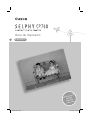 1
1
-
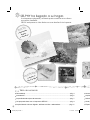 2
2
-
 3
3
-
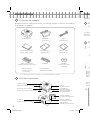 4
4
-
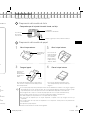 5
5
-
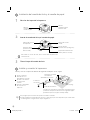 6
6
-
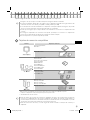 7
7
-
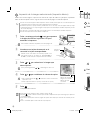 8
8
-
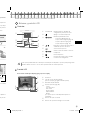 9
9
-
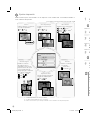 10
10
-
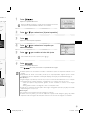 11
11
-
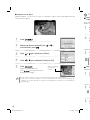 12
12
-
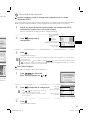 13
13
-
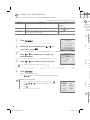 14
14
-
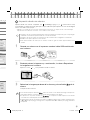 15
15
-
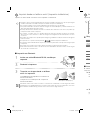 16
16
-
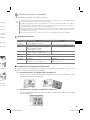 17
17
-
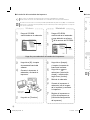 18
18
-
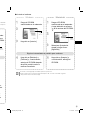 19
19
-
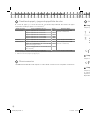 20
20
-
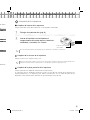 21
21
-
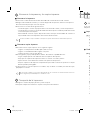 22
22
-
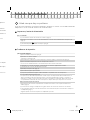 23
23
-
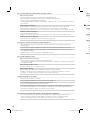 24
24
-
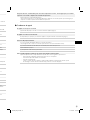 25
25
-
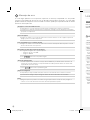 26
26
-
 27
27
-
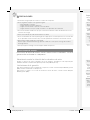 28
28
-
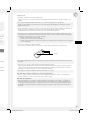 29
29
-
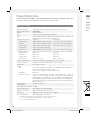 30
30
-
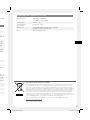 31
31
-
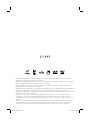 32
32
-
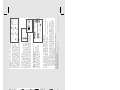 33
33
-
 34
34
-
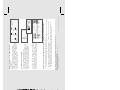 35
35
-
 36
36
-
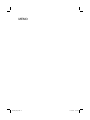 37
37
-
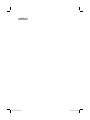 38
38
-
 39
39
Artículos relacionados
-
Canon SELPHY CP770 Manual de usuario
-
Canon SELPHY CP760 El manual del propietario
-
Canon SELPHY CP770 El manual del propietario
-
Canon SELPHY CP520 Manual de usuario
-
Canon Selphy CP800 Manual de usuario
-
Canon SELPHY CP790 El manual del propietario
-
Canon SELPHY CP780 El manual del propietario
-
Canon Selphy CP800 El manual del propietario
-
Canon SELPHY CP810 Manual de usuario
-
Canon IXUS V3 Guía del usuario